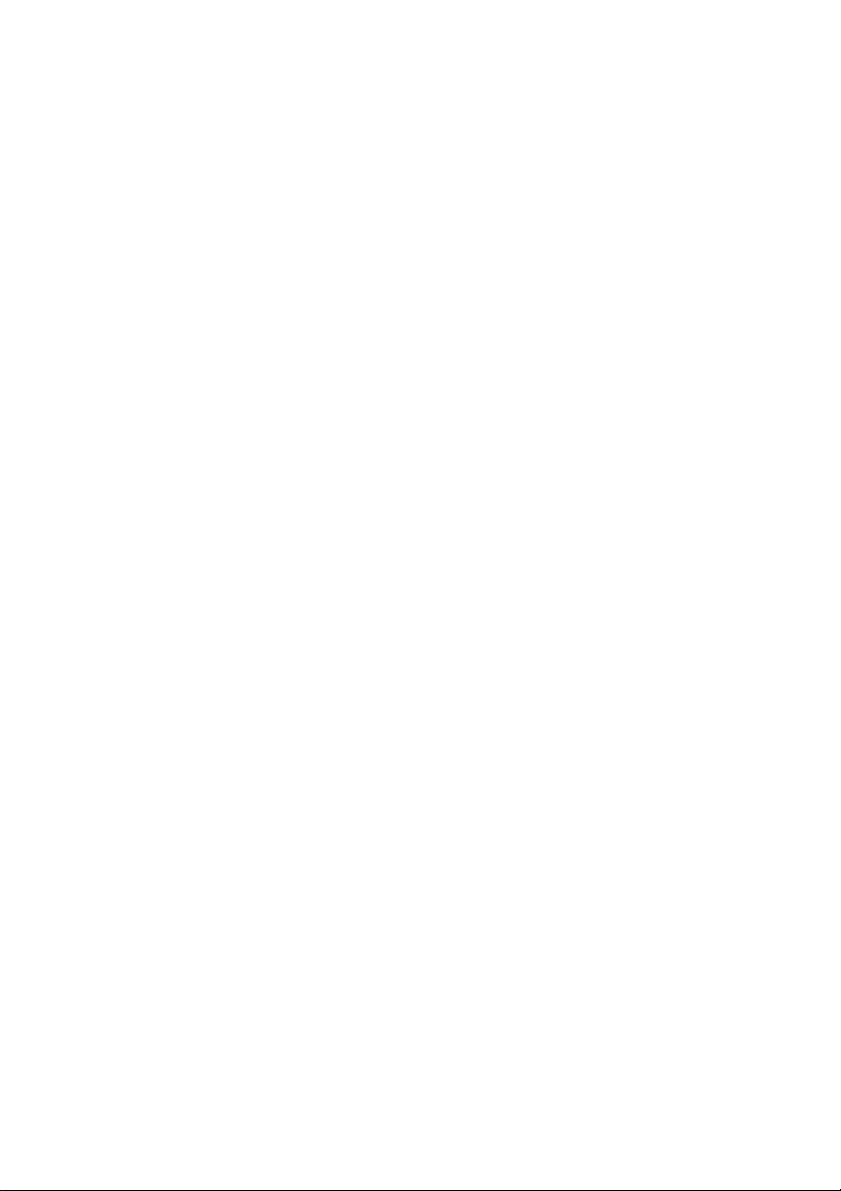
Systèmes Dell™ PowerVault™ 600
Manuel du propriétaire
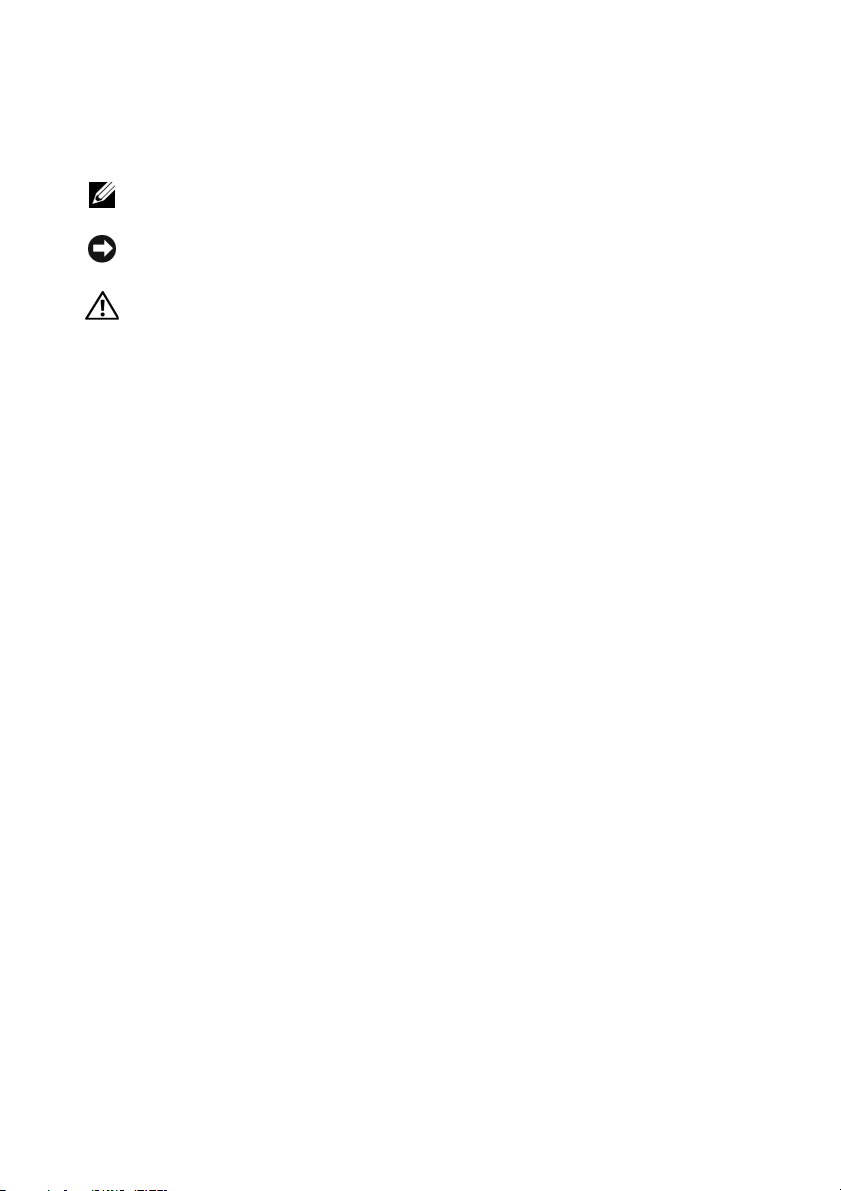
Remarques, avis et précautions
REMARQUE : Une REMARQUE indique des informations importantes qui peuvent
vous aider à mieux utiliser votre ordinateur.
AVIS : Un AVIS vous avertit d’un risque de dommage matériel ou de perte
de données et vous indique comment éviter le problème.
PRÉCAUTION : Une PRÉCAUTION indique un risque potentiel d’endommagement
du matériel, de blessure corporelle ou de mort.
____________________
Les informations contenues dans ce document peuvent être modifiées sans préavis.
© 2007 Dell Inc. Tous droits réservés.
La reproduction de ce document de quelque manière que ce soit sans l’autorisation écrite de Dell Inc.
est strictement interdite.
Marques utilisées dans ce document : Dell, le logo DELL, Inspiron, Dell Precision, Dimension,
OptiPlex, Latitude, PowerEdge, PowerVault, PowerApp, PowerConnect, XPS et Dell OpenManage
sont des marques de Dell Inc. ; Intel est une marque déposée de Intel Corporation ; Microsoft, Windows
et MS-DOS sont des marques ou des marques déposées de Microsoft Corporation aux États-Unis et/
ou dans d’autres pays ; EMC est une marque déposée d’EMC Corporation.
D’autres marques et noms de marques peuvent être utilisés dans ce document pour faire référence aux
entités se réclamant de ces marques et de ces noms ou à leurs produits. Dell Inc. dénie tout intérêt
propriétaire vis-à-vis des marques et des noms de marque autres que les siens.
Septembre 2009 P/N CX179 Rév. A01
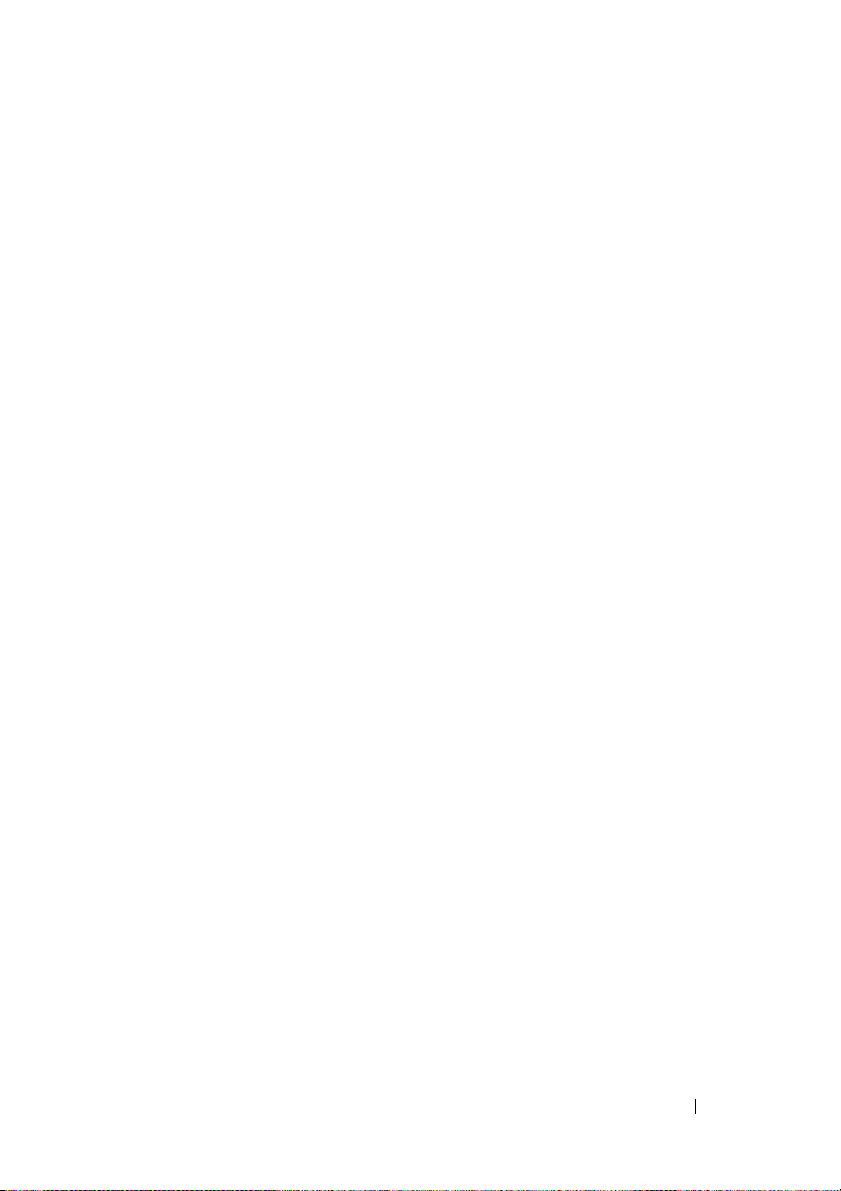
Sommaire
1 Présentation du système . . . . . . . . . . . . . 13
Orientation du système . . . . . . . . . . . . . . . . . 14
Autres informations utiles . . . . . . . . . . . . . . . 15
Fonctions du système accessibles au démarrage
Voyants et caractéristiques du panneau avant
Codes des voyants de disques durs
. . . 16
. . . . . 17
. . . . . . . . 21
Voyants et caractéristiques du panneau arrière . . . . 23
Connexion de périphériques externes
Codes du voyant d’alimentation
Codes des voyants de NIC
. . . . . . . . . . . . . . . . 25
. . . . . . . . . . . . . 24
. . . . . . . 24
Messages d’état affichés sur l’écran LCD . . . . . . . 26
Résolution des incidents décrits par les messages
d’état de l’écran LCD
Suppression des messages d’état de l’écran LCD
Messages système
. . . . . . . . . . . . . . . . 40
. . 40
. . . . . . . . . . . . . . . . . . . 41
Messages d’avertissement . . . . . . . . . . . . . . . 55
Messages de diagnostic
Messages d’alerte
. . . . . . . . . . . . . . . . 55
. . . . . . . . . . . . . . . . . . . . 55
Sommaire 3
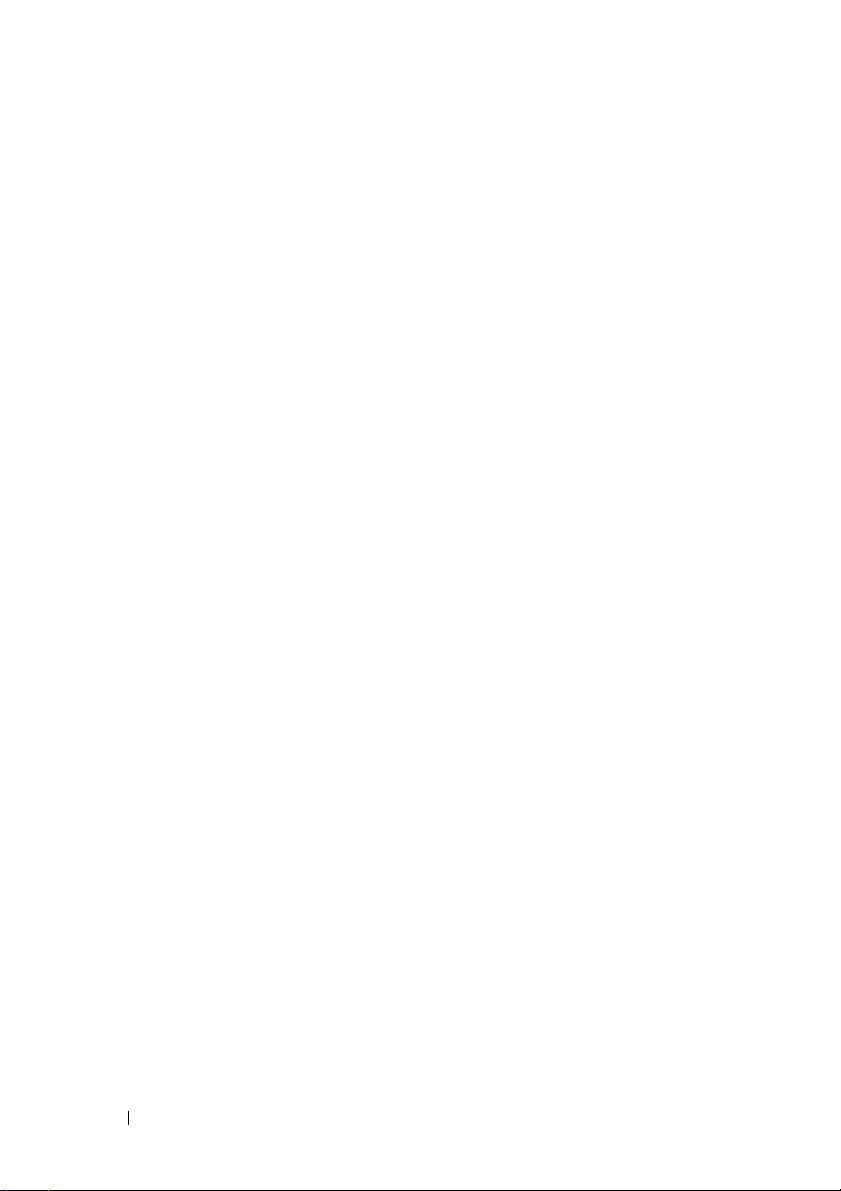
2 Utilisation du programme de configuration
du système
Accès au programme de configuration du système . . 57
Options du programme de configuration du système . . 59
. . . . . . . . . . . . . . . . . . . . . . . 57
Réponse aux messages d’erreur
. . . . . . . . . . 58
Utilisation du programme de configuration du
système . . . . . . . . . . . . . . . . . . . . . . . 58
Écran principal
. . . . . . . . . . . . . . . . . . . 59
Écran CPU Information (Informations sur le
processeur) . . . . . . . . . . . . . . . . . . . . . 62
Écran Integrated Devices (Périphériques
intégrés) . . . . . . . . . . . . . . . . . . . . . . 63
Écran Serial Communication (Communication
série)
. . . . . . . . . . . . . . . . . . . . . . . . 65
Écran System Security (Sécurité du système) . . . 65
Écran Exit (Quitter)
. . . . . . . . . . . . . . . . . 68
3 Installation des composants du système . . . . 75
4 Sommaire
Mot de passe système et mot de passe de configuration
Utilisation du mot de passe système
. . . . . . . . 69
Utilisation du mot de passe de configuration
Désactivation d’un mot de passe oublié
. . . . . . . . 74
. . 68
. . . 72
Configuration du contrôleur BMC . . . . . . . . . . . . 74
Accès au module de configuration BMC
. . . . . 74
Options du module de configuration du contrôleur
BMC . . . . . . . . . . . . . . . . . . . . . . . . 74
Outils recommandés . . . . . . . . . . . . . . . . . . . 75
Ouverture et fermeture du système . . . . . . . . . . . 76
Retrait du cadre
. . . . . . . . . . . . . . . . . . 76
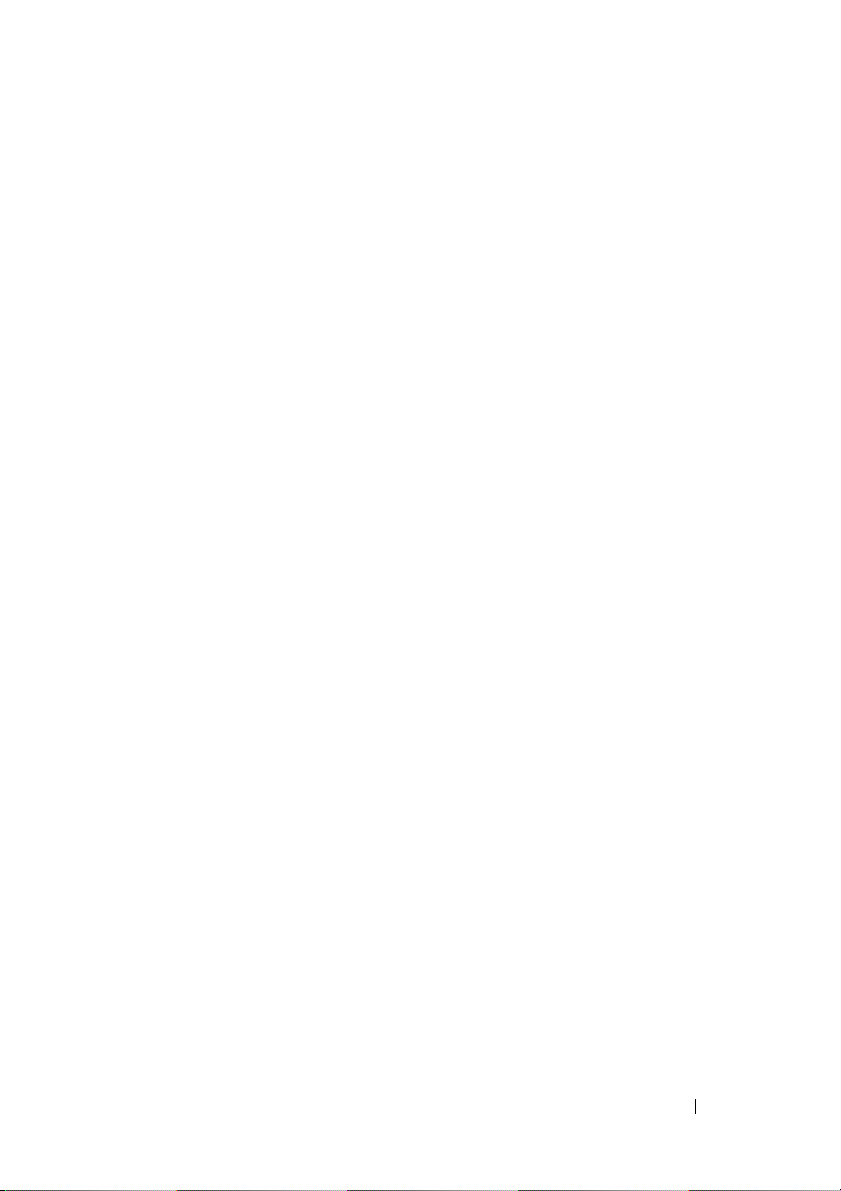
Retrait du panneau de la baie de périphériques
(tour uniquement) . . . . . . . . . . . . . . . . . 78
Installation du panneau de la baie de périphériques
(tour uniquement) . . . . . . . . . . . . . . . . . 79
Installation du cadre
. . . . . . . . . . . . . . . . 79
Ouverture du système . . . . . . . . . . . . . . . 79
Fermeture du système
. . . . . . . . . . . . . . . 80
Disques durs enfichables à chaud
Avant de commencer
Retrait d’un cache de lecteur
Installation d’un cache de lecteur
. . . . . . . . . . . 81
. . . . . . . . . . . . . . . 83
. . . . . . . . . . . 84
. . . . . . . . . 84
Retrait d’un disque dur enfichable à chaud . . . . 84
Installation d’un disque dur enfichable à chaud
Réinstallation d’un support de disque dur
Retrait d’un lecteur du support de disque dur
. . . . . . . 86
. . 85
. . . 86
Installation d’un disque dur SAS dans un support
SATAu
. . . . . . . . . . . . . . . . . . . . . . . 86
Installation d’un disque dur SATA dans un support
SATA . . . . . . . . . . . . . . . . . . . . . . . . 88
Installation d’un disque dur SATA et d’une carte
intermédiaire dans un support SATAu . . . . . . . 89
Blocs d’alimentation . . . . . . . . . . . . . . . . . . 91
Retrait d’un bloc d’alimentation
. . . . . . . . . . 91
Installation d’un bloc d’alimentation . . . . . . . . 92
Retrait d’un cache de bloc d’alimentation
Installation d’un bloc d’alimentation
Ventilateurs
. . . . . . . . . . . . . . . . . . . . . . . 93
Retrait et installation d’un ventilateur
. . . . . 93
. . . . . . . . 93
. . . . . . . 95
Installation ou retrait du ventilateur du protecteur de
ventilation . . . . . . . . . . . . . . . . . . . . . 96
Cartes d’extension . . . . . . . . . . . . . . . . . . . 99
Sommaire 5
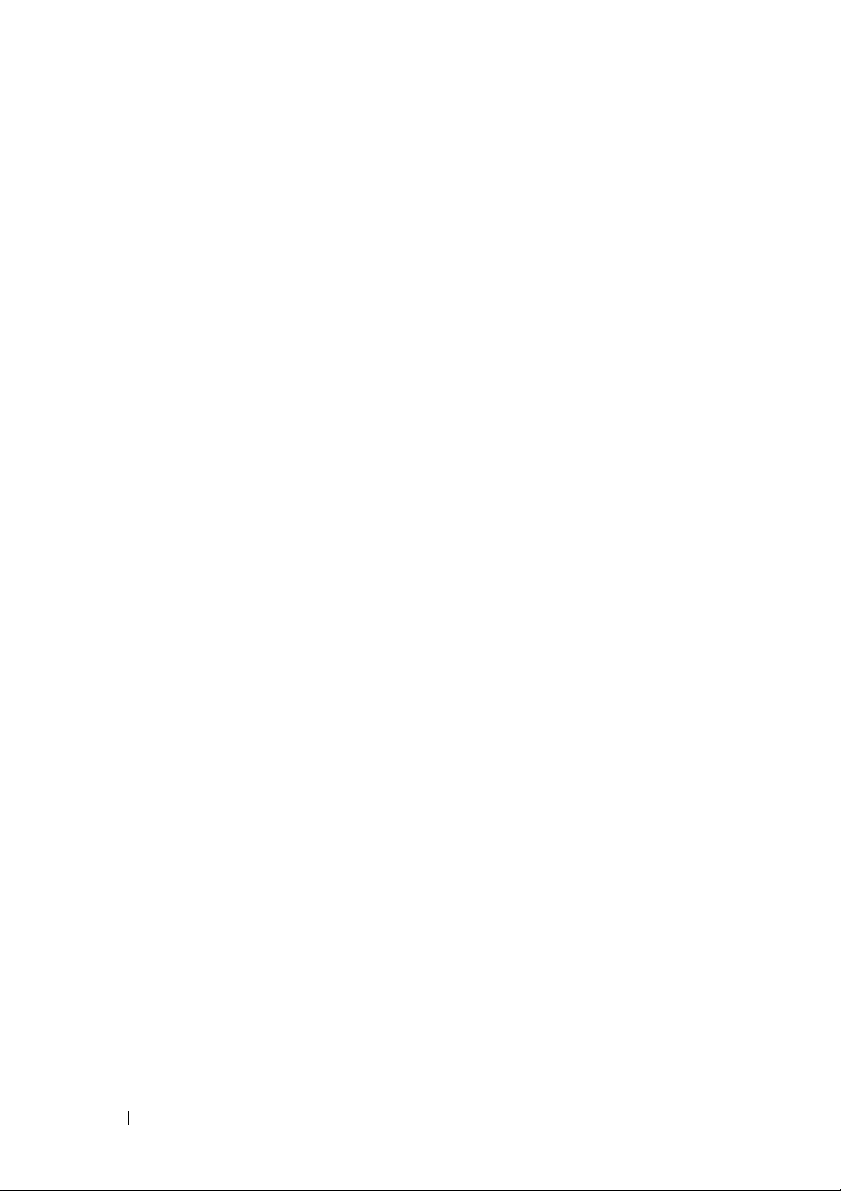
Installation d’une carte d’extension . . . . . . . . 100
Retrait d’une carte d’extension
. . . . . . . . . . 102
Unité SCSI interne de sauvegarde sur bande
. . . . . . 103
Retrait d’une unité SCSI interne de sauvegarde sur
. . . . . . . . . . . . . . . . . . . . . . . . 103
bande
Installation d’une unité SCSI interne de sauvegarde
sur bande . . . . . . . . . . . . . . . . . . . . . . 105
Lecteur optique
Retrait d’un lecteur optique
Installation d’un lecteur optique
Lecteur de disquette
Retrait du lecteur de disquette
. . . . . . . . . . . . . . . . . . . . . 107
. . . . . . . . . . . . 107
. . . . . . . . . . 108
. . . . . . . . . . . . . . . . . . . 109
. . . . . . . . . . . 109
Installation du lecteur de disquette dans son
support
. . . . . . . . . . . . . . . . . . . . . . . 111
Installation du lecteur de disquette . . . . . . . . 111
Pile du système . . . . . . . . . . . . . . . . . . . . . 113
Remplacement de la pile du système
Protecteur de ventilation
. . . . . . . . . . . . . . . . 115
Retrait du protecteur de ventilation
Installation du protecteur de ventilation
Supports de ventilateur
. . . . . . . . . . . . . . . . . 117
Retrait du support de ventilateur central
Réinstallation du support de ventilateur central
. . . . . . . 113
. . . . . . . . 115
. . . . . . 117
. . . . . 117
. . 118
Retrait du support de ventilateur arrière . . . . . . 118
Réinstallation du support de ventilateur arrière
. . 119
6 Sommaire
Mémoire
. . . . . . . . . . . . . . . . . . . . . . . . . 119
Consignes générales pour l’installation des barrettes
de mémoire
. . . . . . . . . . . . . . . . . . . . . 121
Configurations de mémoire entraînant une dégradation
des performances . . . . . . . . . . . . . . . . . 121
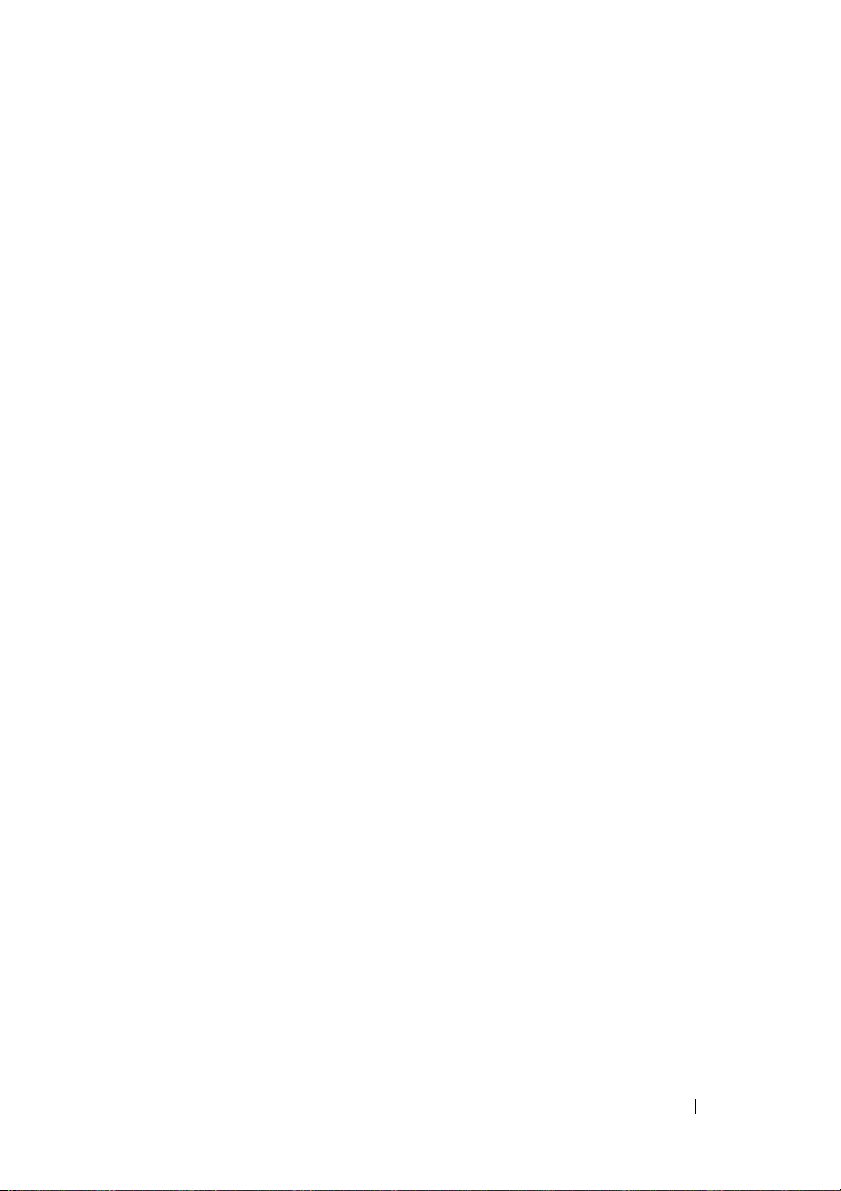
Prise en charge d’une mémoire de réserve . . . . 122
Prise en charge de la mise en miroir de la
mémoire . . . . . . . . . . . . . . . . . . . . . . 123
Installation de barrettes de mémoire
Retrait de barrettes de mémoire
. . . . . . . 123
. . . . . . . . . . 125
Carte RAC
Activation du moteur TOE sur le NIC intégré
Microprocesseur
. . . . . . . . . . . . . . . . . . . . . . . . 126
Retrait d'une carte RAC
Installation d’une carte
. . . . . . . . . . . . . . . . . . . . 130
Remplacement d’un processeur
. . . . . . . . . . . . . . 126
. . . . . . . . . . . . . . 127
. . . . . . 130
. . . . . . . . . . 130
Carte de fond de panier SAS 1x8 . . . . . . . . . . . . 134
Retrait de la carte de fond de panier SAS 1x8
. . . 134
Installation de la carte de fond de panier
SAS 1x8 . . . . . . . . . . . . . . . . . . . . . . . 135
Support de lecteur de la baie modulaire 1x2
(en option)
. . . . . . . . . . . . . . . . . . . . . . . . 136
Retrait du support de lecteur de la baie modulaire
. . . . . . . . . . . . . . . . . . . . . . . . . 136
1x2
Installation du support de lecteur de la baie
modulaire 1x2 . . . . . . . . . . . . . . . . . . . 138
Carte contrôleur fille SAS
. . . . . . . . . . . . . . . . 139
Remplacement de la batterie d’une carte contrôleur
fille RAID SAS
Retrait de la carte contrôleur fille SAS
. . . . . . . . . . . . . . . . . . . 139
. . . . . . 141
Installation de la carte contrôleur fille SAS . . . . 143
Câblage des cartes de fond de panier SAS . . . . . . . 143
Câbles requis
. . . . . . . . . . . . . . . . . . . . 143
Câblage du contrôleur SAS sans option RAID . . . 144
Câblage du contrôleur RAID SAS
. . . . . . . . . 145
Sommaire 7
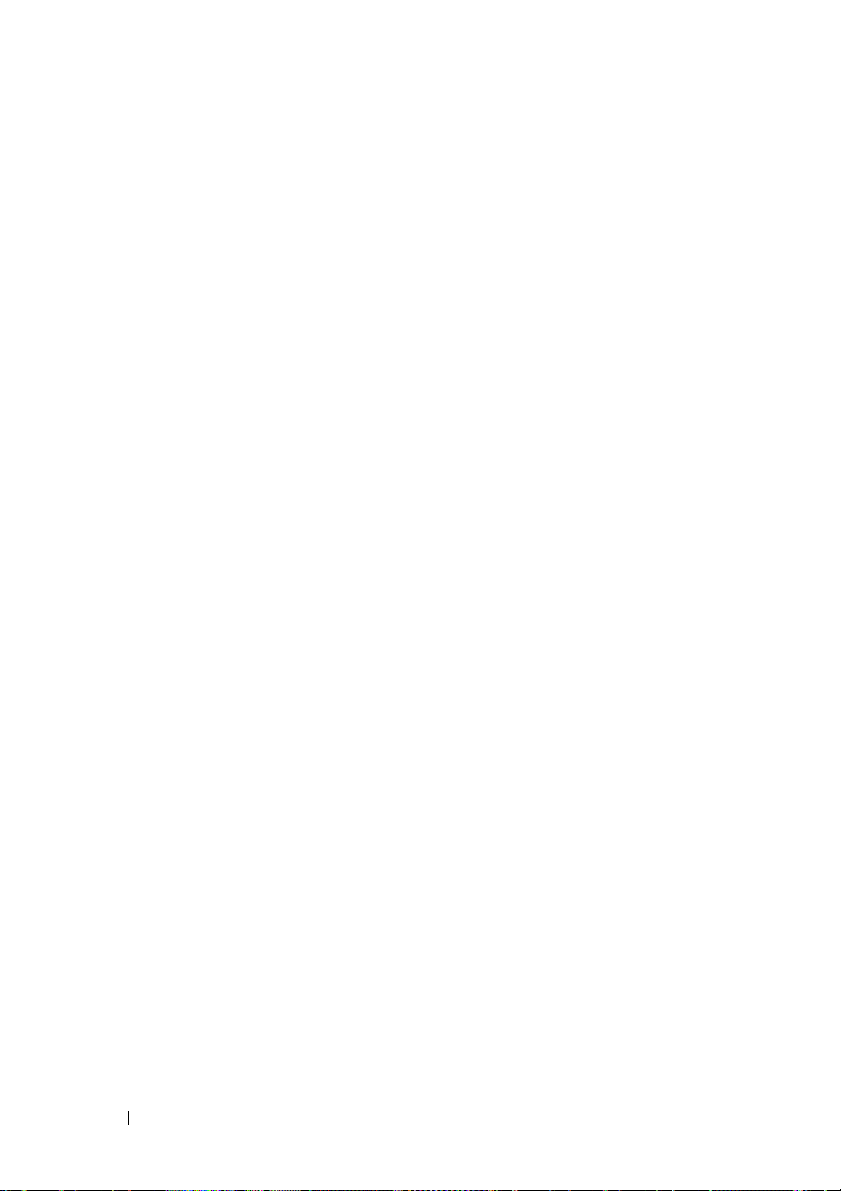
Configuration du lecteur d’amorçage . . . . . . . . . . 148
Assemblage du panneau de commande (maintenance
uniquement)
. . . . . . . . . . . . . . . . . . . . . . . 148
Retrait de l’assemblage du panneau de
commande
. . . . . . . . . . . . . . . . . . . . . 148
Installation de l’assemblage du panneau de
commande . . . . . . . . . . . . . . . . . . . . . 151
Carte système (maintenance uniquement)
Retrait de la carte système
. . . . . . . . . . . . . 152
Installation de la carte système
. . . . . . . 152
. . . . . . . . . . 154
Carte de distribution de l’alimentation (maintenance
uniquement)
. . . . . . . . . . . . . . . . . . . . . . . 156
Retrait de la carte de distribution de
l’alimentation
. . . . . . . . . . . . . . . . . . . . 156
Installation de la carte de distribution de
l’alimentation . . . . . . . . . . . . . . . . . . . . 158
4 Dépannage du système . . . . . . . . . . . . . 159
La sécurité d’abord, pour vous et pour le système . . . 159
Routine de démarrage . . . . . . . . . . . . . . . . . . 159
Vérification du matériel
Résolution des conflits d’attribution d’IRQ
Dépannage des connexions externes
Dépannage du sous-système vidéo . . . . . . . . 162
Dépannage du clavier
Dépannage de la souris
. . . . . . . . . . . . . . . . . 160
. . . . . 160
. . . . . . . 161
. . . . . . . . . . . . . . . 162
. . . . . . . . . . . . . . 163
8 Sommaire
Dépannage des fonctions d’E/S de base
Dépannage d’un périphérique d’E/S série
Dépannage d’un périphérique USB
. . . . . . . . 164
. . . . . 164
. . . . . . . . 165
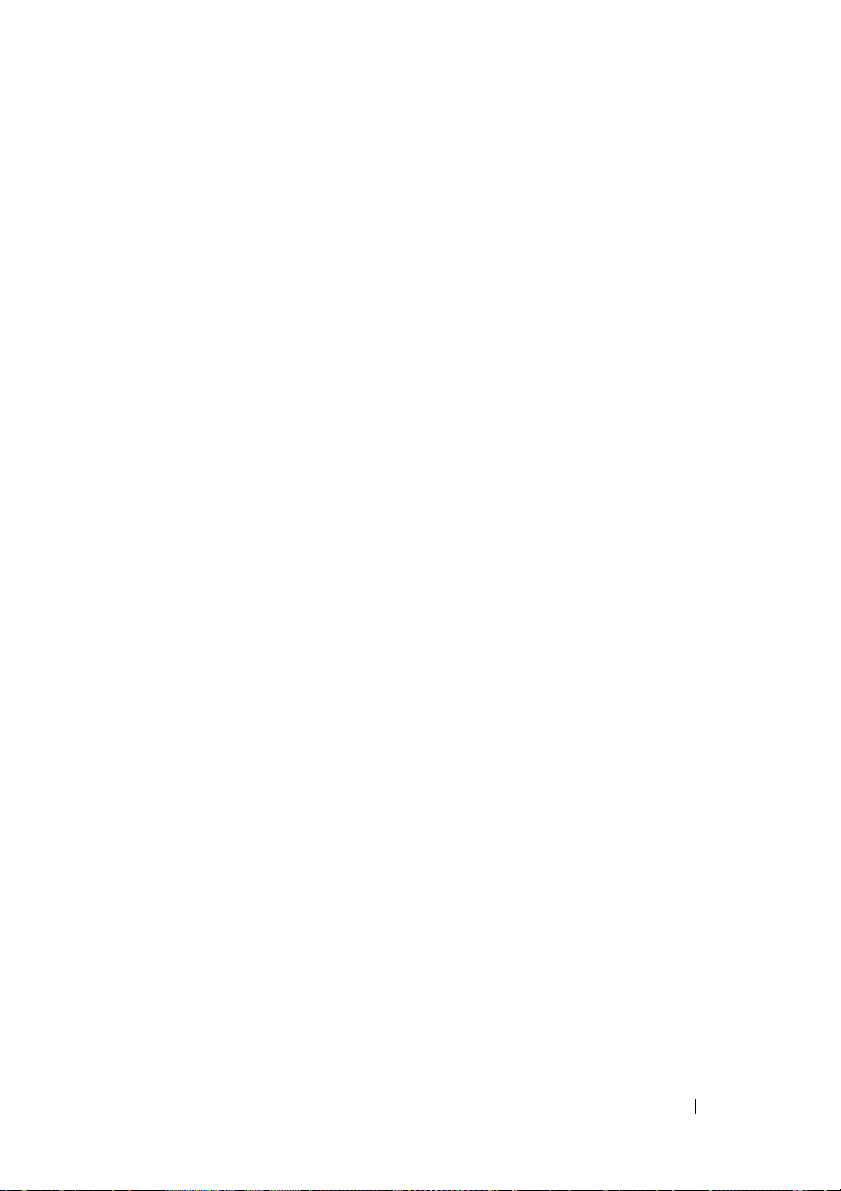
Dépannage d’un NIC . . . . . . . . . . . . . . . . . . 166
Dépannage d’un système mouillé
. . . . . . . . . . . . 167
Dépannage d’un système endommagé . . . . . . . . . 168
Dépannage de la pile du système
Dépannage des blocs d’alimentation
. . . . . . . . . . . . 169
. . . . . . . . . . 170
Dépannage des incidents de refroidissement
du système
. . . . . . . . . . . . . . . . . . . . . . . . 171
Dépannage d’un ventilateur
. . . . . . . . . . . . 171
Dépannage de la mémoire système . . . . . . . . . . . 173
Dépannage d’un lecteur de disquette
Dépannage d’un lecteur optique
. . . . . . . . . 175
. . . . . . . . . . . . 177
Dépannage d’un lecteur de bande SCSI externe . . . . 178
Dépannage d’un disque dur
. . . . . . . . . . . . . . . 179
Dépannage d’une carte contrôleur fille SAS ou
RAID SAS
Dépannage des cartes d’extension
. . . . . . . . . . . . . . . . . . . . . . . . 181
. . . . . . . . . . . 183
Dépannage des microprocesseurs . . . . . . . . . . . 185
5 Exécution des diagnostics du système . . . . . 187
Utilisation des diagnostics de Server Administrator . . . 187
Fonctionnalités des diagnostics du système
Quand utiliser les diagnostics du système . . . . . . . 188
Exécution des diagnostics du système
. . . . . . 187
. . . . . . . . . 188
Sommaire 9
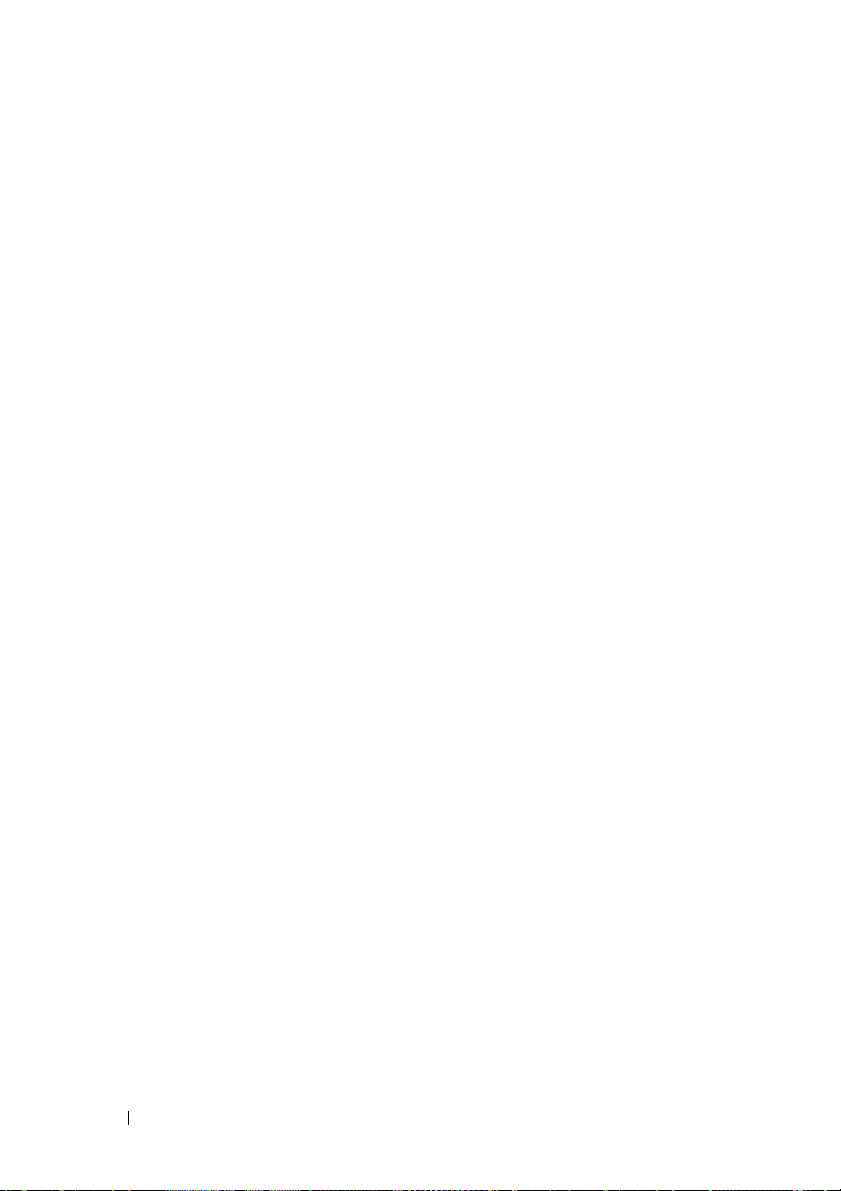
Options de test des diagnostics du système . . . . . . 189
Utilisation des options de test personnalisées
Sélection de périphériques à tester
Sélection d’options de diagnostic
Visualisation des informations et des résultats
. . . . . 189
. . . . . . . . 189
. . . . . . . . . 190
. . 190
6 Cavaliers et connecteurs . . . . . . . . . . . 191
Cavaliers de la carte système . . . . . . . . . . . . . . 191
Connecteurs de la carte système
. . . . . . . . . . . . 193
Connecteurs de la carte de fond de panier SAS . . . . 195
Désactivation d’un mot de passe oublié
. . . . . . . . 197
7 Obtention d’aide . . . . . . . . . . . . . . . . . . 201
Assistance technique . . . . . . . . . . . . . . . . . . 201
Services en ligne
Service AutoTech
Service d’état des commandes automatisé
Service de support technique . . . . . . . . . . . 203
. . . . . . . . . . . . . . . . . . 202
. . . . . . . . . . . . . . . . . . 203
. . . . 203
10 Sommaire
Service Dell de formation et de certification pour les
entreprises
. . . . . . . . . . . . . . . . . . . . . . . . 204
Incidents liés à votre commande . . . . . . . . . . . . 204
Informations produit
. . . . . . . . . . . . . . . . . . . 204
Renvoi d’articles pour une réparation sous garantie
ou un remboursement
Avant d’appeler
. . . . . . . . . . . . . . . . . . 204
. . . . . . . . . . . . . . . . . . . . . 206
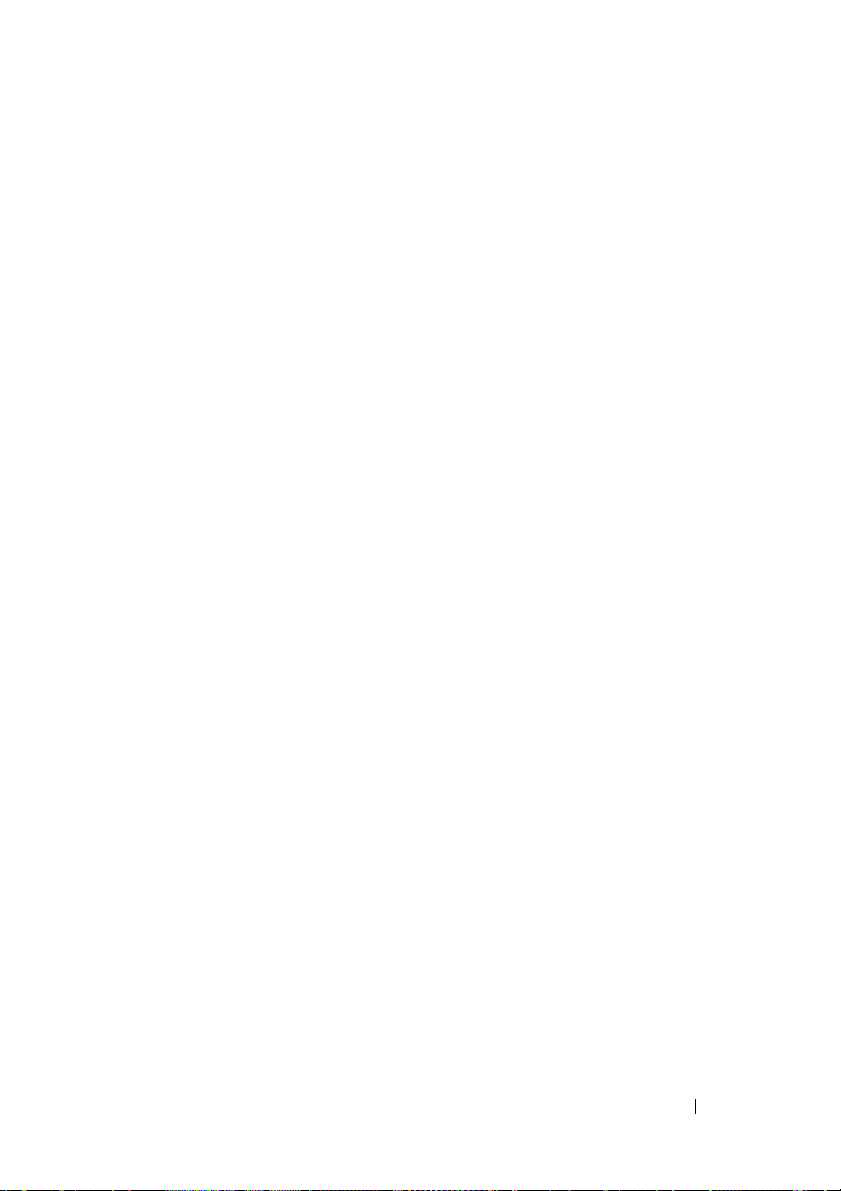
Contacter Dell . . . . . . . . . . . . . . . . . . . . . . 207
Glossaire . . . . . . . . . . . . . . . . . . . . . . . . . . . 233
Index . . . . . . . . . . . . . . . . . . . . . . . . . . . . . . 247
Sommaire 11
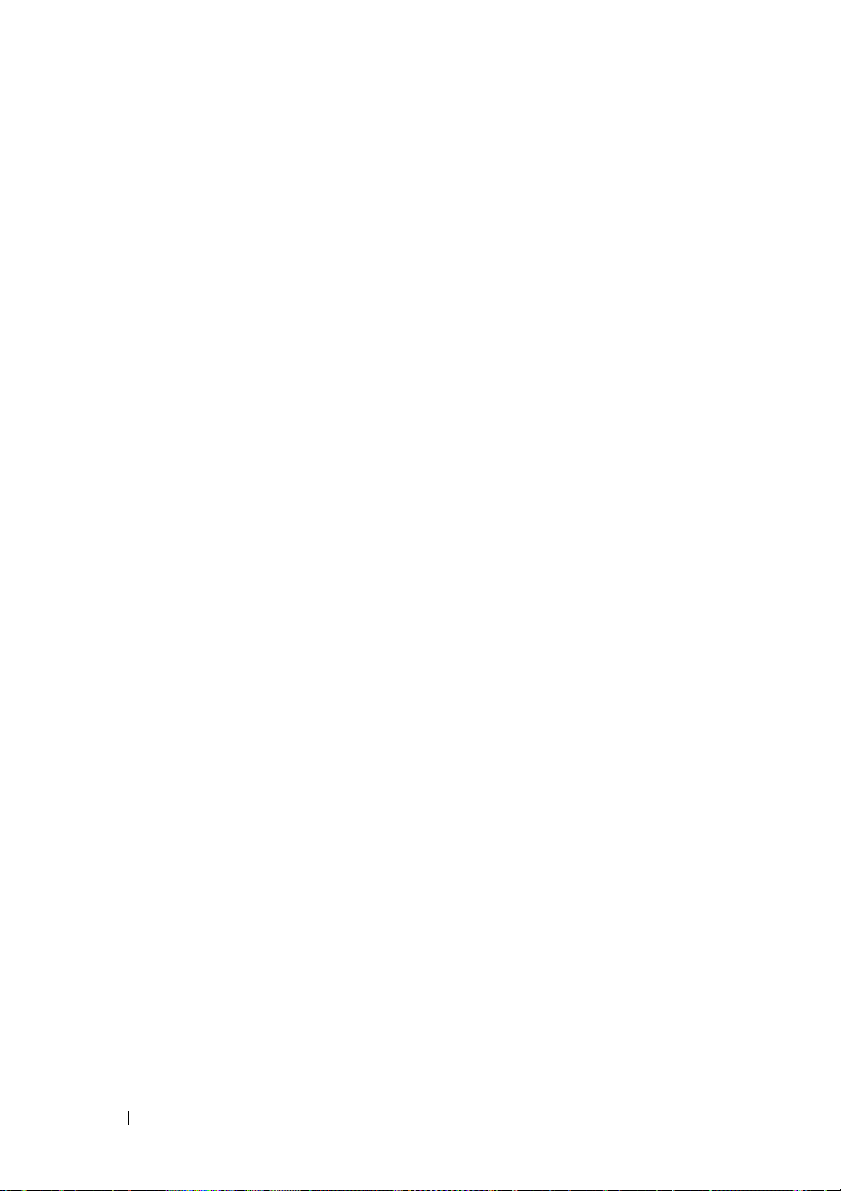
12 Sommaire
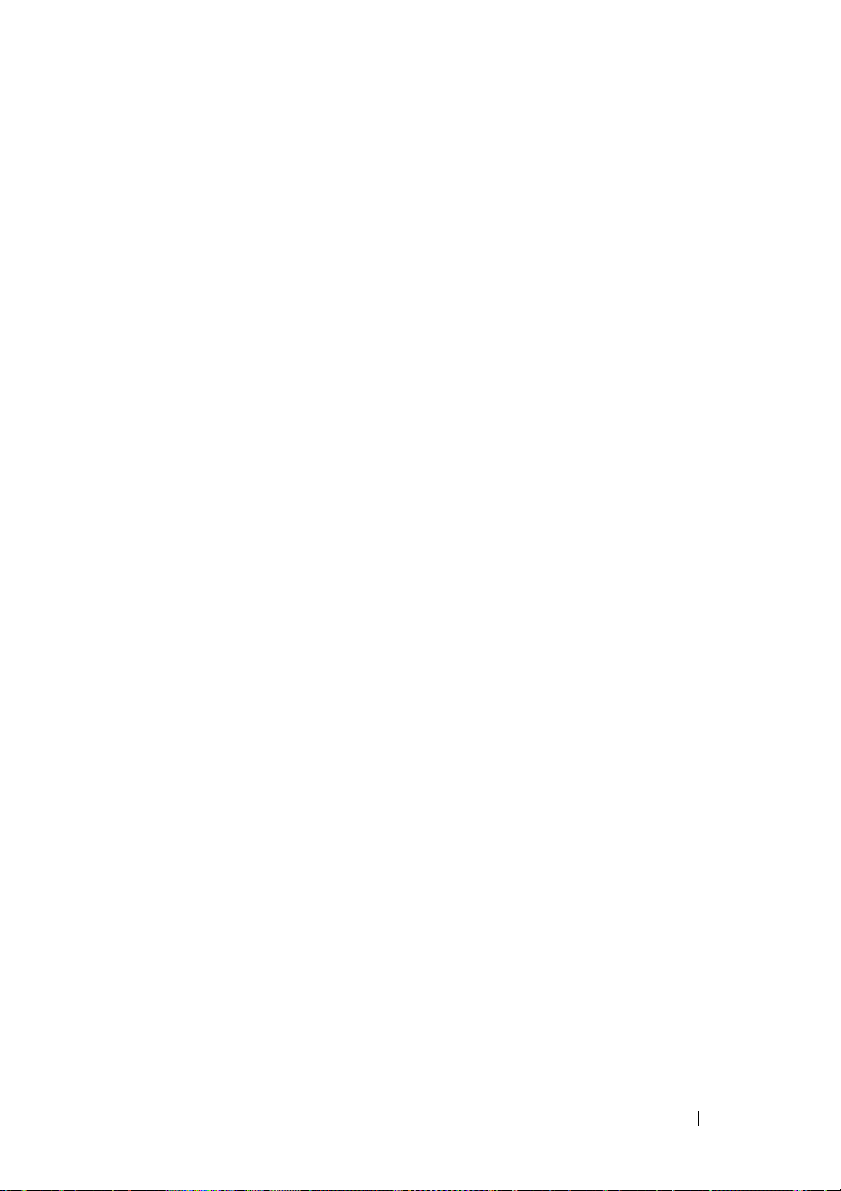
1
Présentation du système
Cette section décrit les caractéristiques essentielles au fonctionnement
du système (matériel, micrologiciel et interface logicielle). Les connecteurs
situés sur les panneaux avant et arrière permettent au système de bénéficier
d’une connectivité optimale et de nombreuses possibilités d’extension.
Le micrologiciel, le système d’exploitation et les applications gèrent
le système ainsi que l’état des composants. Ils vous alertent lorsqu’un
incident survient. Les informations concernant l’état du système peuvent
être transmises par les éléments suivants :
• Voyants des panneaux avant et arrière
• Messages du système
• Messages d’avertissement
• Messages de diagnostic
• Messages d’alerte
Cette section décrit chaque type de message et répertorie les causes
possibles, ainsi que les mesures à prendre pour résoudre les incidents
indiqués. Elle contient également une description des voyants et des
caractéristiques du système.
Présentation du système 13
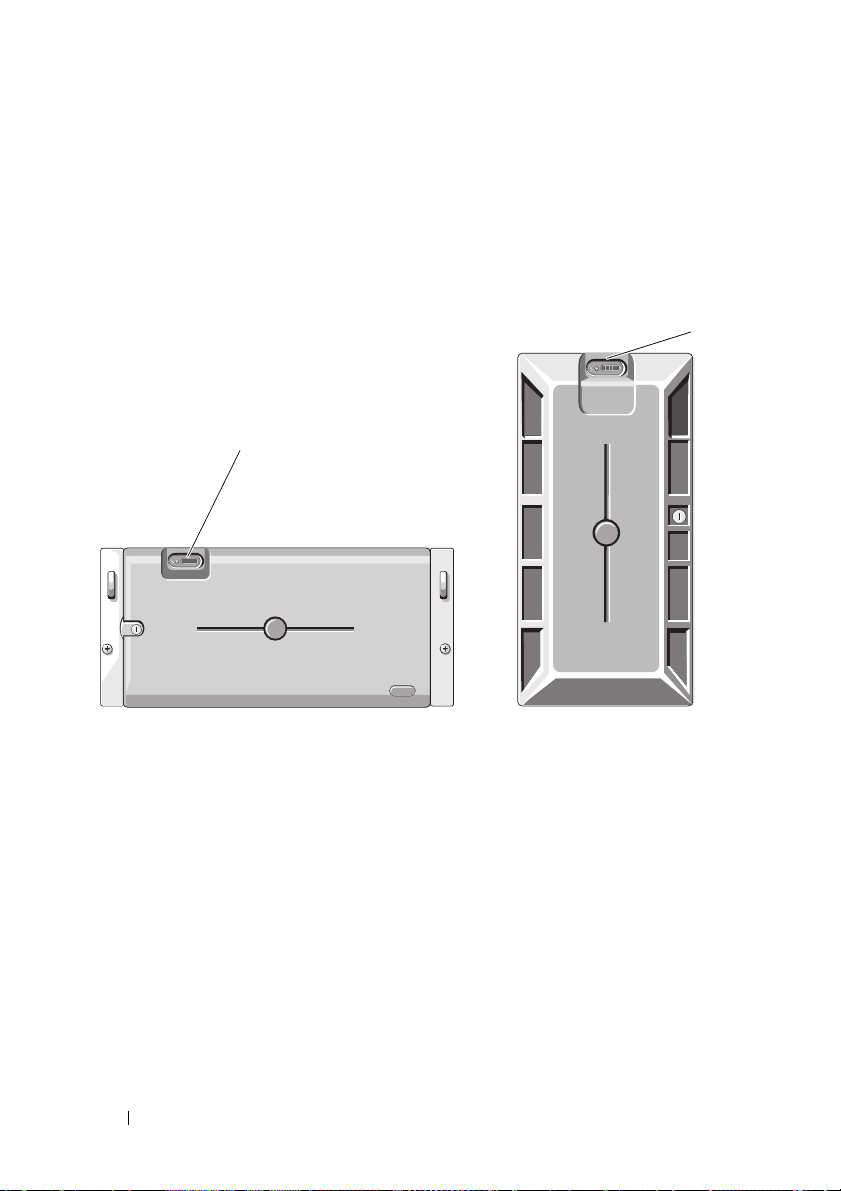
Orientation du système
La figure 1-1 représente le système dans ses versions rack et tour. Sauf
mention contraire, les illustrations du présent document représentent
la version rack.
Figure 1-1. Montages de type rack et tour
1
2
1 Panneau de commande
du système (rack)
14 Présentation du système
2 Panneau de commande
du système (tour)
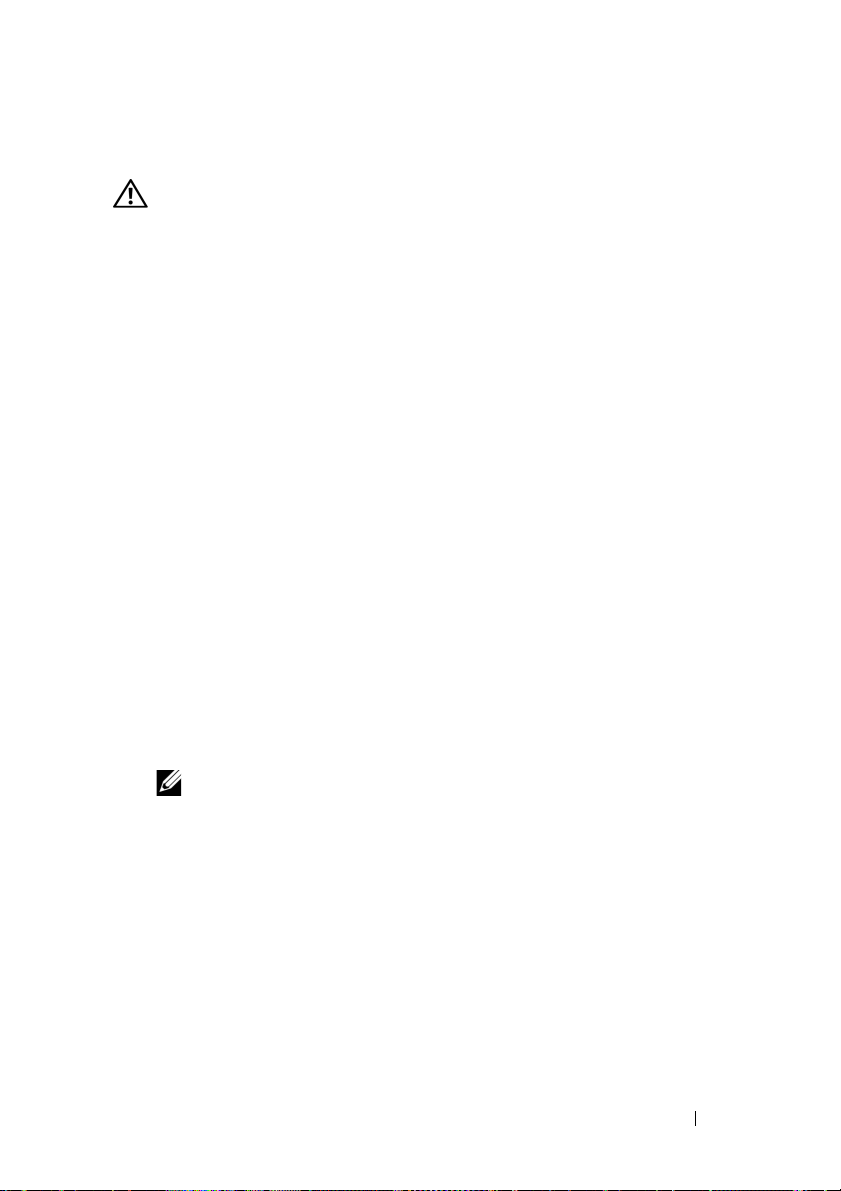
Autres informations utiles
PRÉCAUTION : Le document
sur le produit) contient d’importantes informations se rapportant à la sécurité
et aux réglementations. Les informations sur la garantie se trouvent soit dans
ce document, soit à part.
• Les documents
et
Rack Installation Instructions
Rack Installation Guide
Product Information Guide
(Guide d’information
(Guide d’installation du rack)
(Instructions d’installation du rack)
fournis avec la solution rack décrivent l’installation du système.
•Le document
Getting Started Guide
(Guide de mise en route) décrit
les caractéristiques du système, les procédures de configuration et les
spécifications techniques.
• Les CD fournis avec le système contiennent des documents et des outils
relatifs à la configuration et à la gestion du système.
• La documentation des logiciels de gestion de systèmes contient des
informations sur les fonctionnalités, l’installation et l’utilisation de base
de ces logiciels, ainsi que sur la configuration requise.
• La documentation du système d’exploitation indique comment installer
(au besoin), configurer et utiliser le système d’exploitation.
• La documentation fournie avec les composants achetés séparément
contient des informations permettant de configurer et d’installer
ces options.
• Des mises à jour sont parfois fournies avec le système. Elles décrivent les
modifications apportées au système, aux logiciels ou à la documentation.
REMARQUE : Vérifiez toujours si des mises à jour sont disponibles sur le site
support.dell.com et lisez-les en premier, car elles remplacent souvent les
informations contenues dans les autres documents.
• Si des notes d’édition ou des fichiers lisez-moi (readme) sont fournis,
ils contiennent des mises à jour de dernière minute apportées au système
ou à la documentation, ou bien des informations techniques avancées
destinées aux utilisateurs expérimentés ou aux techniciens.
Présentation du système 15
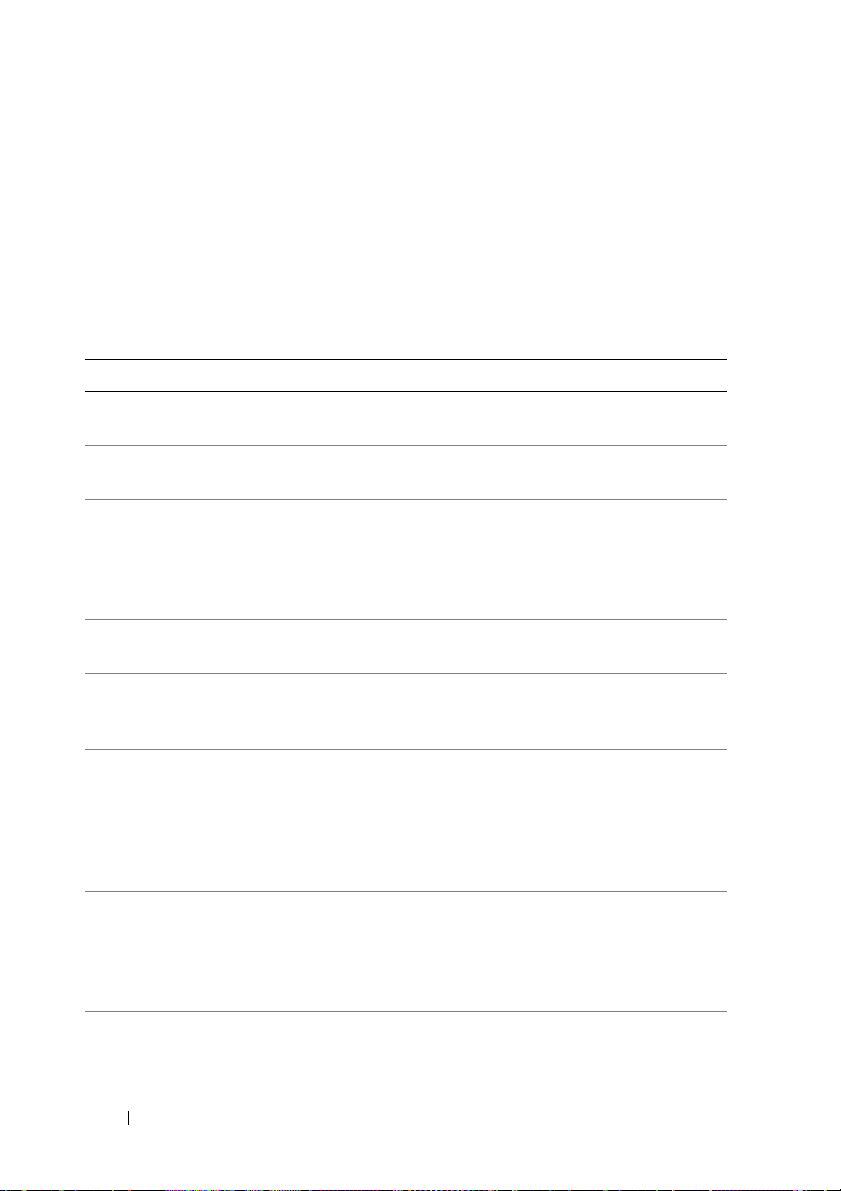
Fonctions du système accessibles au démarrage
Le tableau 1-1 décrit certaines touches pouvant être utilisées lors
du démarrage pour accéder aux fonctions du système. Si le système
d’exploitation commence à se charger alors que vous n’avez pas encore
appuyé sur la touche voulue, laissez-le finir de démarrer, puis arrêtez-le
et réessayez.
Tableau 1-1. Touches d’accès aux fonctions du système
Touche(s) Description
<F2> Permet d’accéder au programme de configuration du système. Voir
“Utilisation du programme de configuration du système”, à la page 57.
<F10> Ouvre la partition d’utilitaires, qui permet d’exécuter les diagnostics.
Voir “Exécution des diagnostics du système”, à la page 188.
<Ctrl+E> Ouvre l’utilitaire de gestion du contrôleur BMC (BaseBoard
Management Controller), qui permet d’accéder au journal
d’événements du système (SEL). Voir le document BMC
User’s Guide (Contrôleur BMC - Guide d’utilisation) pour plus
d’informations sur la configuration et l’utilisation de ce contrôleur.
<Ctrl+C> Ouvre l’utilitaire de configuration SAS. Consultez le guide d’utilisation
de la carte SAS pour plus d’informations.
<Ctrl+R> Ouvre l’utilitaire de configuration RAID, qui permet de configurer une
carte contrôleur RAID (en option). Pour plus d’informations, consultez
la documentation de la carte RAID.
<Ctrl+S> Cette option s’affiche uniquement si le support PXE est activé
dans le programme de configuration du système. (Voir “Écran
Integrated Devices (Périphériques intégrés)”, à la page 63).
Cette combinaison de touches permet de configurer les paramètres
du NIC pour l’amorçage PXE. Pour plus d’informations, consultez
la documentation du NIC intégré.
<Ctrl+D> Si vous utilisez le contrôleur DRAC (Dell Remote Access Controller)
en option, cette combinaison de touches permet d’accéder aux
paramètres de configuration correspondants. Consultez le guide
d’utilisation du contrôleur DRAC pour plus d’informations sur
la configuration et l’utilisation de ce contrôleur.
16 Présentation du système

Voyants et caractéristiques du panneau avant
La figure 1-2 présente les boutons, les voyants et les connecteurs situés
derrière le cadre de rack (en option) du panneau avant. Le tableau 1-2
contient la description de ces différents composants.
Figure 1-2. Voyants et caractéristiques du panneau avant
76 1 42 583
11
910
Présentation du système 17
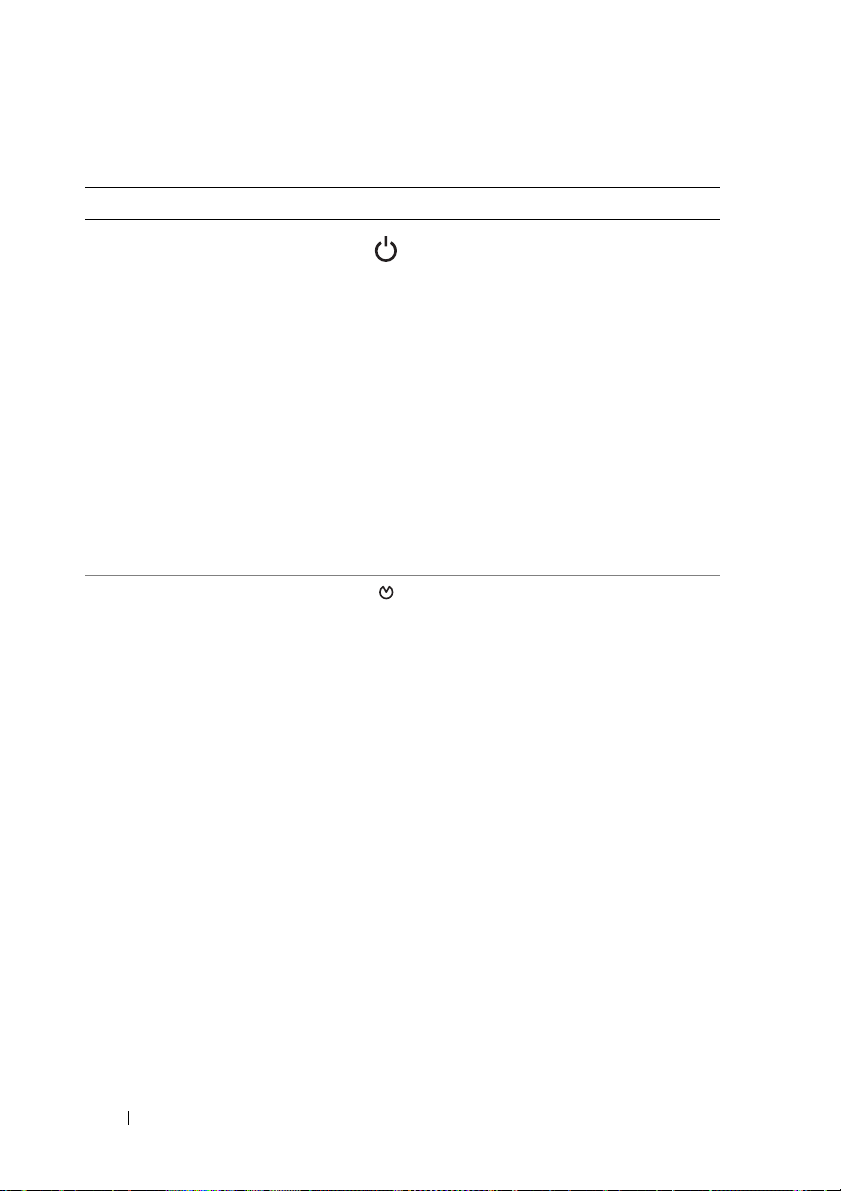
Tableau 1-2. Composants du panneau avant
Numéro Composant Icône Description
1 Voyant et bouton
d’alimentation
Le voyant d’alimentation est fixe
quand le système est allumé.
Le bouton d’alimentation contrôle
la sortie du bloc d’alimentation
en CC qui alimente le système.
REMARQUE : Si vous éteignez
un ordinateur utilisant un système
d’exploitation conforme ACPI en
appuyant sur le bouton d’alimentation,
le système peut effectuer un arrêt
normal avant que l’alimentation ne
soit coupée. Si le système d’exploitation
n’est pas conforme ACPI, une pression
sur le bouton d’alimentation l’éteint
immédiatement.
2 Bouton NMI Ce bouton est utilisé pour la
résolution de certains incidents
liés aux logiciels et aux pilotes de
périphériques avec certains systèmes
d’exploitation. Pour l’activer, utilisez
la pointe d’un trombone.
Appuyez sur ce bouton uniquement
si un technicien de support qualifié
vous demande de le faire, ou si cela
est préconisé dans la documentation
du système d’exploitation.
18 Présentation du système
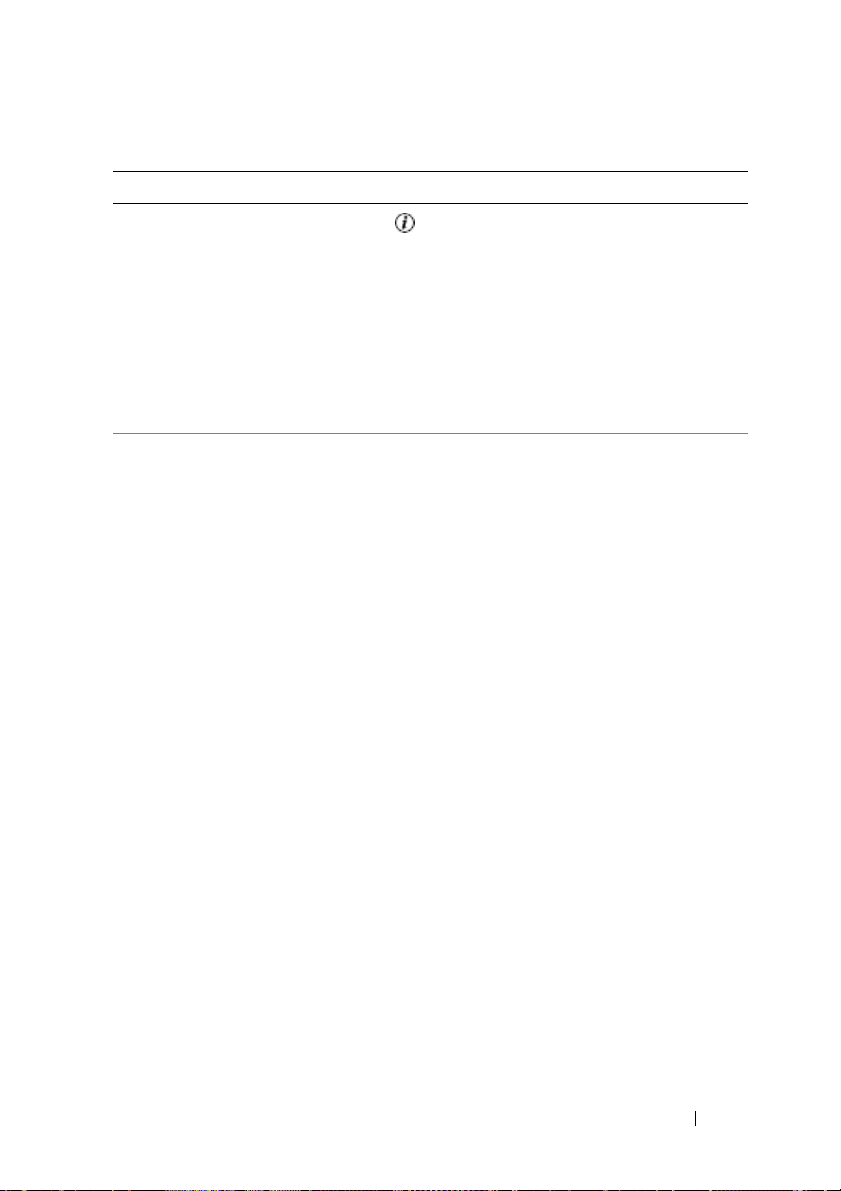
Tableau 1-2. Composants du panneau avant
Numéro Composant Icône Description
3Bouton
d’identification
du système
4 Écran LCD Affiche l’ID du système,
(suite)
Les boutons d’identification des
panneaux avant et arrière peuvent
servir à identifier un système
spécifique au sein d’un rack. Si l’un
de ces boutons est activé, l’écran
LCD du panneau avant et le voyant
d’état du système (bleu) situé sur
le panneau arrière clignotent jusqu’à
ce que l’utilisateur appuie de nouveau
sur l’un des boutons.
des informations d’état
et des messages d’erreur.
L’écran LCD s’allume
lorsque le système fonctionne
normalement. Les logiciels de
gestion de systèmes, tout comme
les boutons d’identification situés
à l’avant et à l’arrière du système,
peuvent faire clignoter l’écran LCD
en bleu pour identifier un système
spécifique.
L’écran LCD s’allume en orange
lorsque le système nécessite une
intervention. Il affiche alors un code
d’erreur suivi d’un texte descriptif.
REMARQUE : Si le système est connecté
à l’alimentation en CA et si une erreur
a été détectée, l’écran LCD s’allume en
orange, que le système soit allumé ou non.
Présentation du système 19
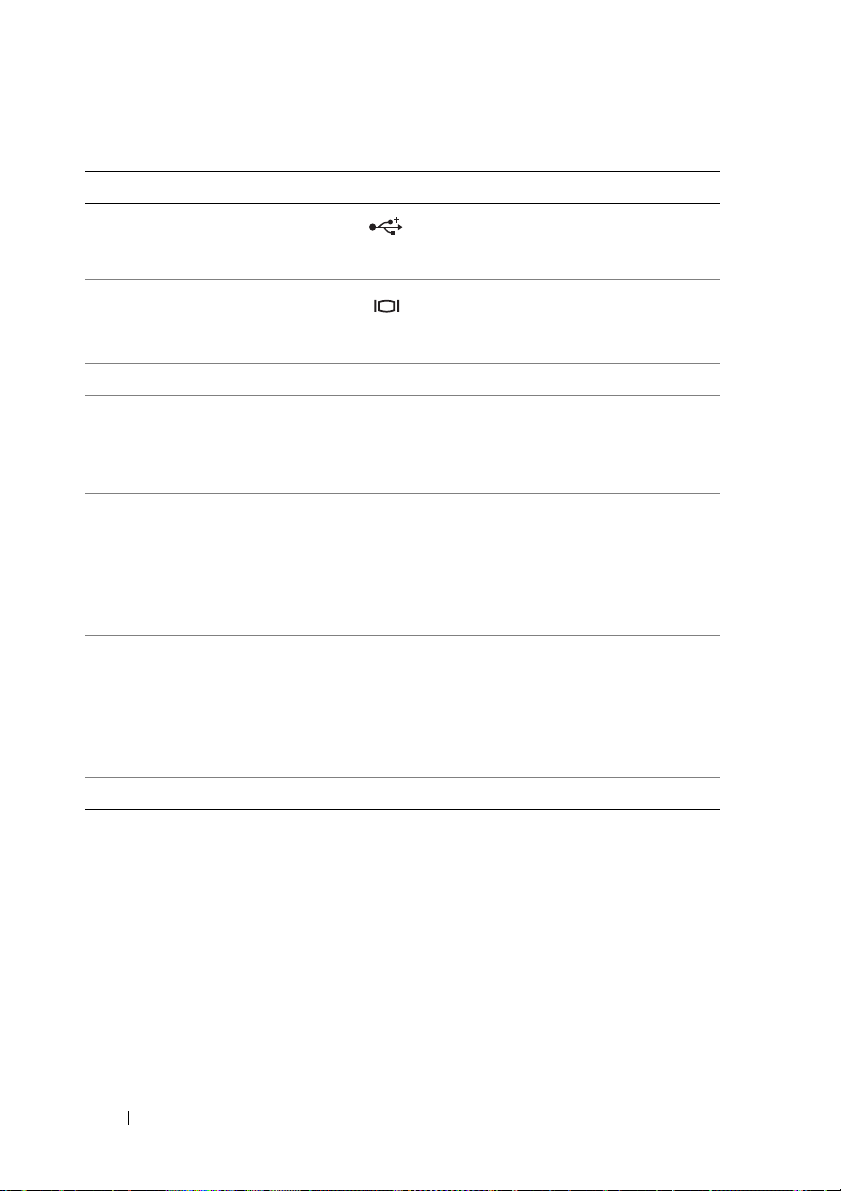
Tableau 1-2. Composants du panneau avant
Numéro Composant Icône Description
5 Connecteurs USB (2) Permettent de connecter des
6 Connecteur vidéo Permet de connecter un moniteur
7 Lecteur de disquette En option.
8 Disques durs Huit baies enfichables à chaud
9 Baie modulaire Support de lecteur de baie modulaire
10 Unité de sauvegarde
sur bande
11 Lecteur optique En option.
(suite)
périphériques compatibles
USB 2.0 au système.
au système.
pour disques durs SAS ou SATA
de 3,5 pouces, connectés à un fond
de panier SAS 1x8.
(en option) avec fond de panier
SAS 1x2. La baie peut recevoir
deux disques durs SAS ou SATA
supplémentaires de 3,5 pouces,
enfichables à chaud.
Unité de sauvegarde sur bande SCSI
mi-hauteur (en option - requiert
un contrôleur SCSI, en option
également). Unité de sauvegarde
sur bande SCSI pleine hauteur
(en option) également disponible.
20 Présentation du système
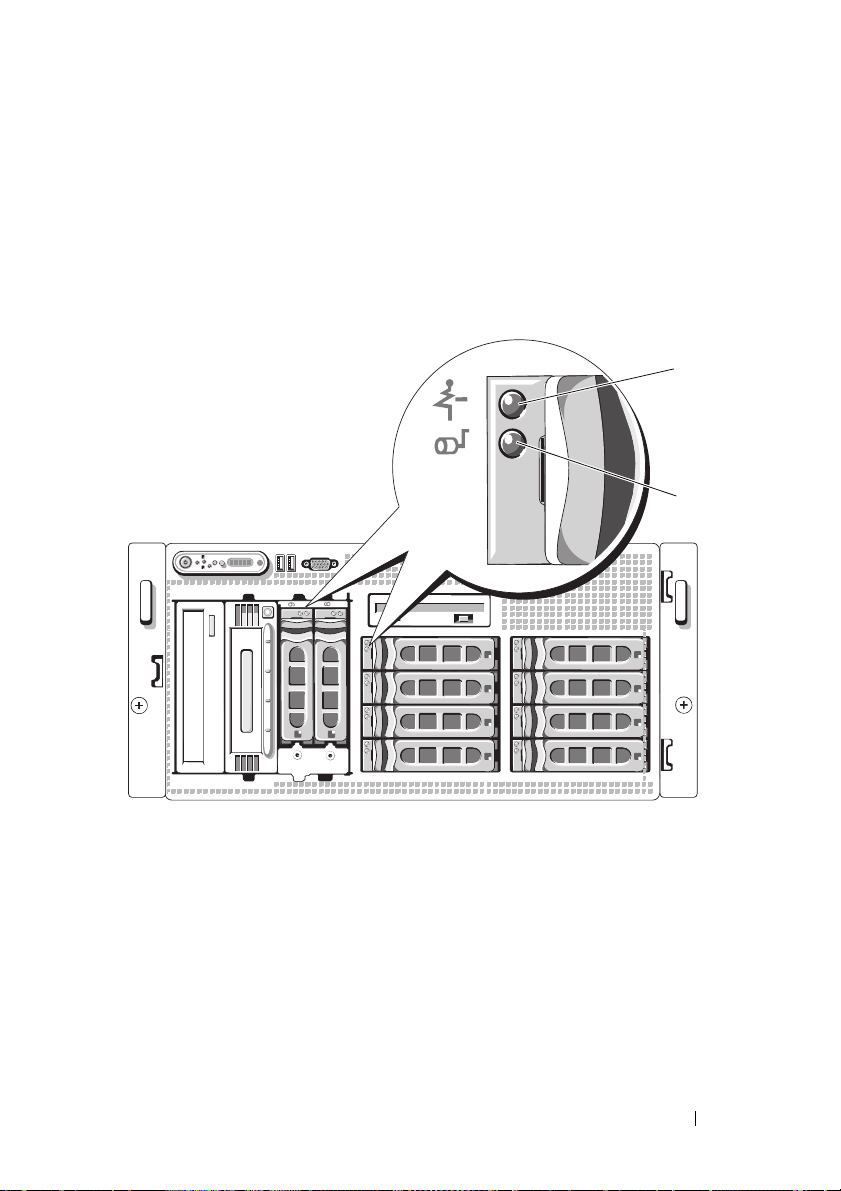
Codes des voyants de disques durs
Les supports de disque dur comprennent un voyant d’activité et un voyant
d’état. Voir la
pour indiquer l’état de l’unité. Dans les autres configurations, seul le voyant
d’activité s’allume.
Figure 1-3. Voyants des disques durs
figure 1-3
. Dans les configurations RAID, le voyant d’état s’allume
1
2
1 Voyant d’état du lecteur (vert et orange) 2 Voyant d’activité du lecteur (vert)
Présentation du système 21

Le tableau 1-3 répertorie les codes de voyants des disques durs RAID.
Ce comportement varie en fonction des événements affectant les lecteurs du
système. Par exemple, si un disque dur tombe en panne, la séquence “Échec du
disque” apparaît. Lorsque vous avez sélectionné le lecteur à retirer, la séquence
“Préparation au retrait” apparaît, suivie de la séquence “Lecteur prêt à être
inséré ou retiré”. Une fois le lecteur de rechange installé, la séquence indiquant
que le lecteur est en cours de préparation apparaît, suivie de la séquence
“Lecteur en ligne”.
REMARQUE : Dans les configurations non RAID, seul le voyant d’activité est
opérationnel. Le voyant d’état reste éteint.
Tableau 1-3. Codes des voyants de disques durs RAID
Condition Comportement du voyant d’état
Identification de
l’unité/Préparation au retrait
Lecteur prêt à être inséré
ou retiré
Panne anticipée du lecteur Clignotement vert, orange, puis extinction
Panne du lecteur Clignotement orange quatre fois par seconde
Disque en cours
de reconstruction
Lecteur en ligne Vert fixe
Reconstruction annulée Clignotement vert pendant trois secondes, puis
Clignotement vert deux fois par seconde
Éteint
Vert, clignotement lent
orange pendant trois secondes, puis extinction
pendant six secondes
22 Présentation du système
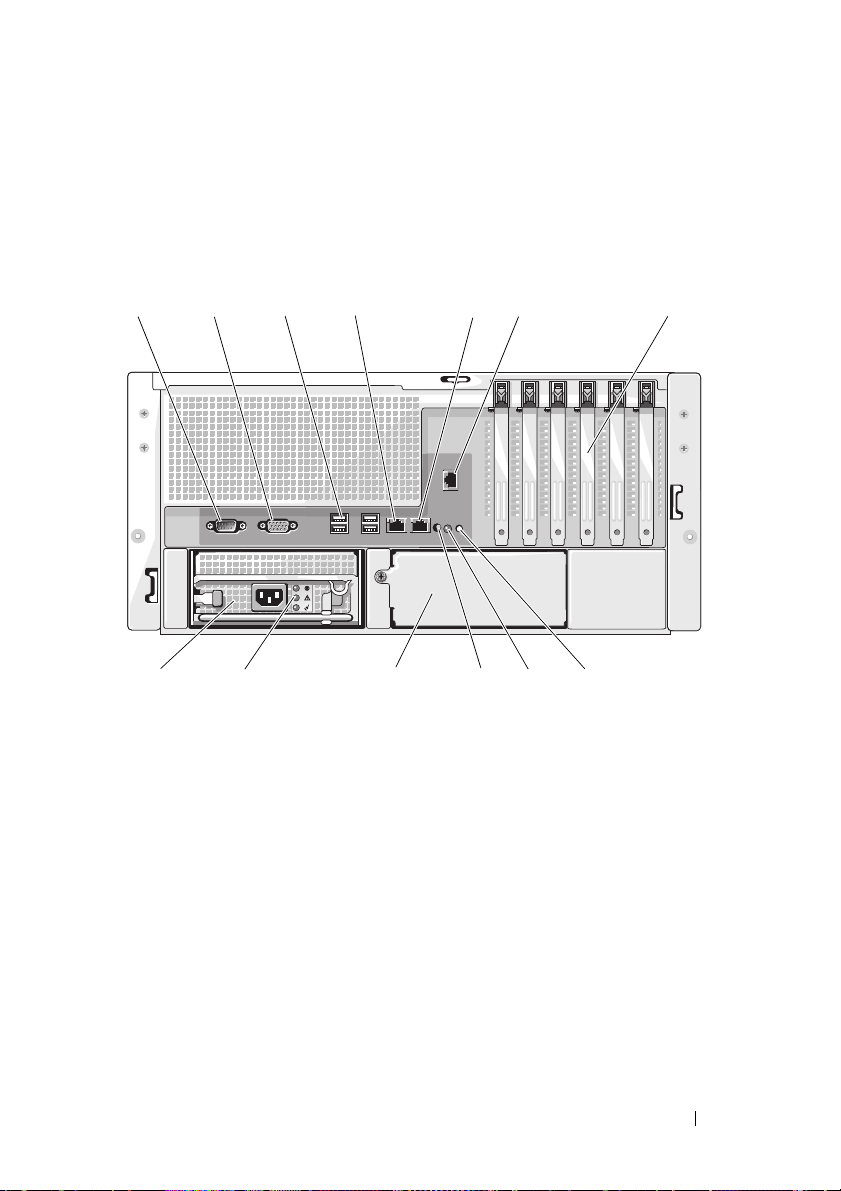
Voyants et caractéristiques du panneau arrière
La figure 1-4 présente les boutons, les voyants et les connecteurs situés sur
le panneau arrière du système.
Figure 1-4. Voyants et caractéristiques du panneau arrière
1
13
1 Connecteur série 2 Connecteur vidéo 3 Connecteurs USB (4)
4 Connecteur NIC1 5 Connecteur NIC2 6 Connecteur d’accès
7 Logements de cartes
10 Connecteur du voyant
13 Bloc d’alimentation 1
2
d’extension (6)
d’état du système
3
12
4
11
8 Voyant d’état
du système
11 Bloc d’alimentation 2
(en option)
5
10
6
8
9
distant (en option)
9 Bouton d’identification
du système
12 Voyants d’état du bloc
d’alimentation
7
Présentation du système 23
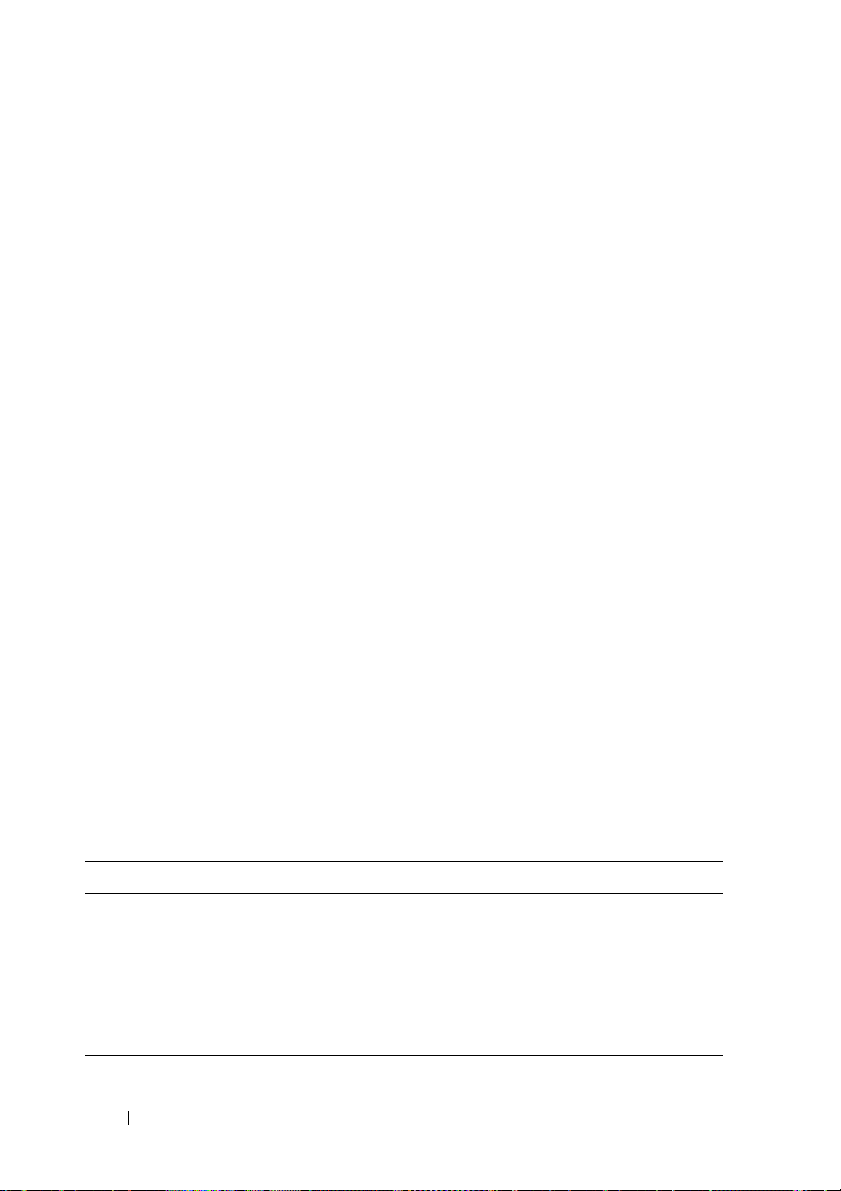
Connexion de périphériques externes
Appliquez les consignes suivantes lorsque vous connectez des périphériques
externes au système :
• La plupart des périphériques doivent être reliés à un connecteur
spécifique et requièrent l’installation de pilotes pour pouvoir fonctionner
correctement. Les pilotes sont généralement fournis avec le système
d’exploitation ou avec le périphérique lui-même. Consultez la
documentation du périphérique pour obtenir des instructions
spécifiques sur l’installation et la configuration.
• Avant de connecter un périphérique externe, mettez toujours le système
hors tension. Le périphérique doit également être éteint. Ensuite, allumez
les périphériques externes avant le système, à moins que la documentation
du périphérique ne stipule le contraire.
Pour plus d’informations sur l’activation, la désactivation et la configuration
des ports d’E/S et des connecteurs, voir “Utilisation du programme
de configuration du système”, à la page 57.
Codes du voyant d’alimentation
Le bouton d’alimentation du panneau avant contrôle la mise sous tension
des blocs d’alimentation du système. Le voyant d’alimentation s’allume
en vert lorsque le système est sous tension.
Les voyants des blocs d’alimentation redondants en option indiquent si
le système est alimenté, et permettent de détecter une éventuelle panne
d’alimentation (voir le tableau 1-4 et la figure 1-5).
Tableau 1-4. Voyants des blocs d’alimentation redondants
Voyant Fonction
État du bloc
d’alimentation
Panne du bloc
d’alimentation
État de l’alimentation
en CA
Un voyant vert indique que le bloc d’alimentation
fonctionne normalement.
Un voyant orange indique qu’un incident lié au bloc
d’alimentation s’est produit.
Un voyant vert indique qu’une source de courant alternatif
valide est reliée au bloc d’alimentation.
24 Présentation du système
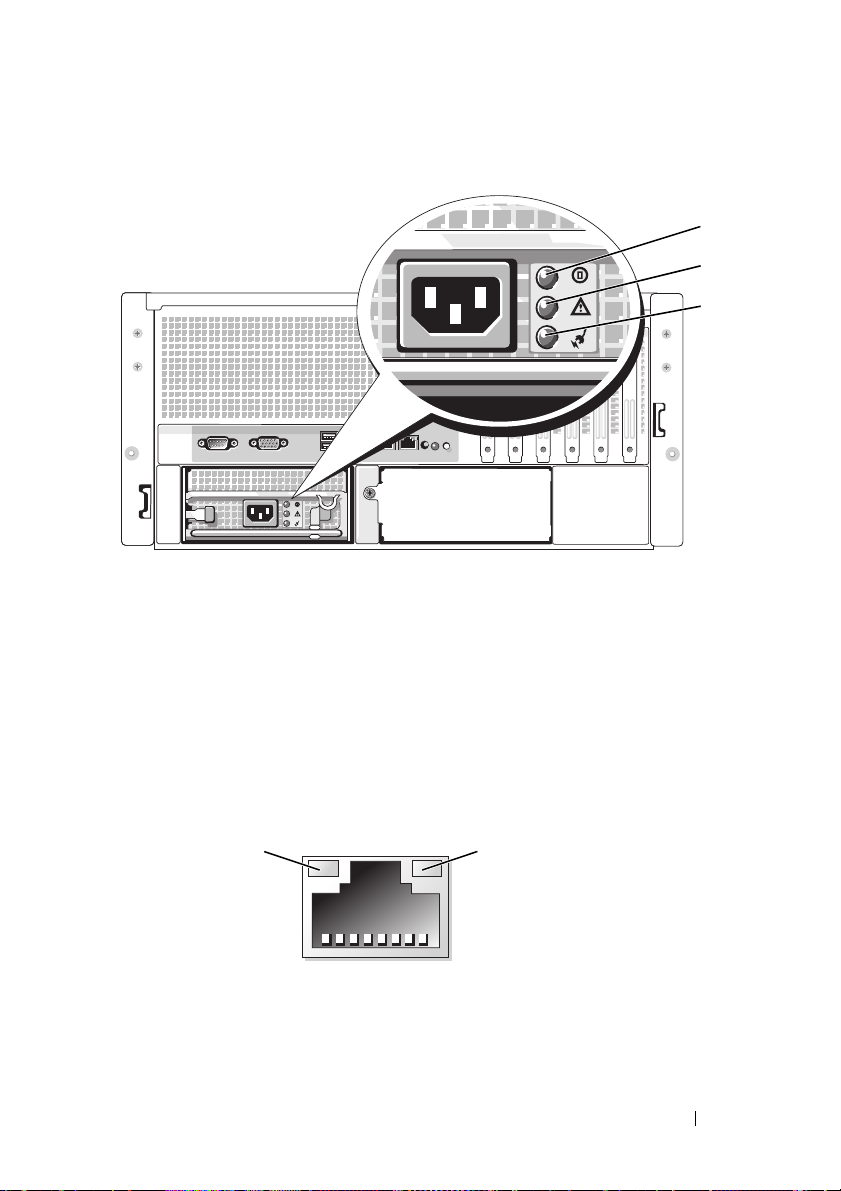
Figure 1-5. Voyants des blocs d’alimentation redondants
1
2
3
1 État du bloc
d’alimentation
2 Panne du bloc
d’alimentation
3 État de l’alimentation
en CA
Codes des voyants de NIC
Chaque NIC du panneau arrière est associé à un voyant qui fournit des
informations sur l’activité du réseau et l’état du lien Voir la figure 1-6.
Le tableau 1-5 répertorie les codes des voyants de NIC.
Figure 1-6. Voyants de NIC
1
1 Voyant de lien 2 Voyant d’activité
2
Présentation du système 25
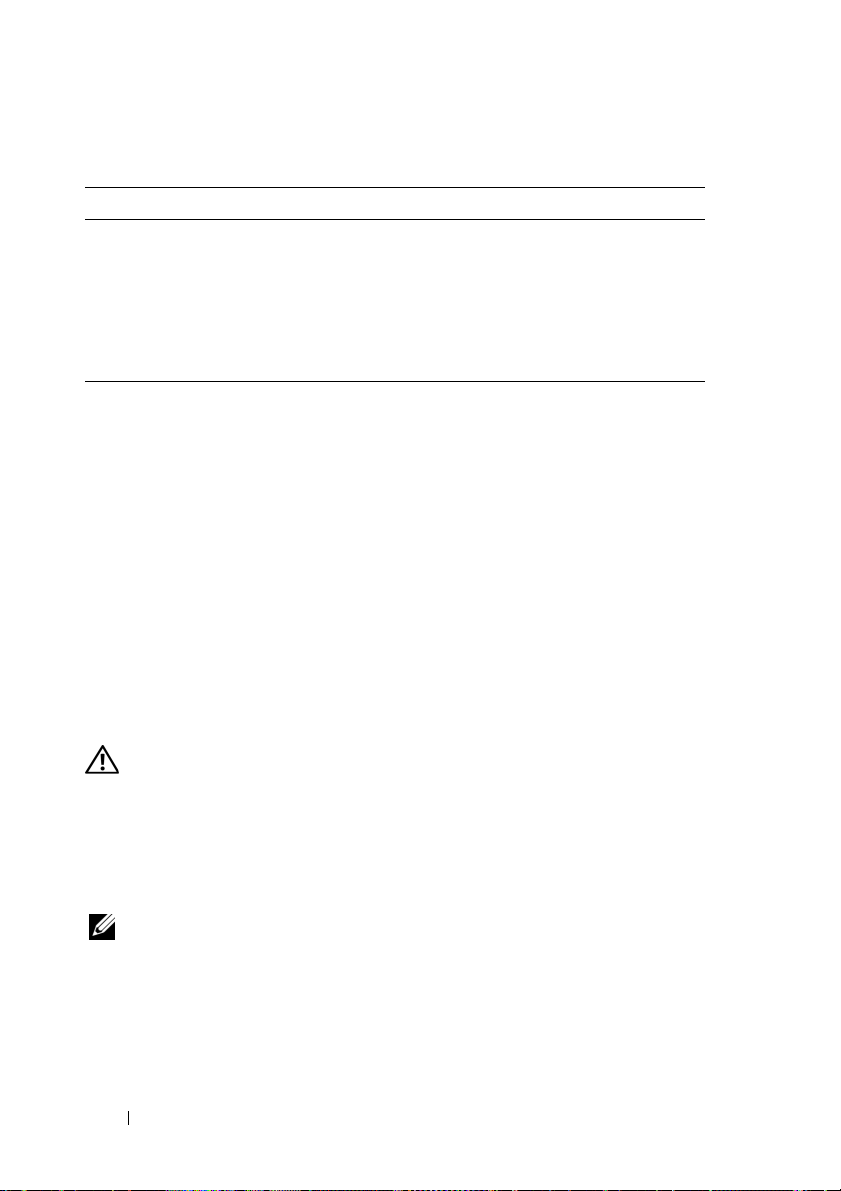
Tableau 1-5. Codes des voyants de NIC
Voyant Code du voyant
Les voyants de lien et
d’activité sont éteints.
Le voyant de lien est vert. Le NIC est connecté à un périphérique valide sur
Le voyant d’activité clignote
en orange.
Le NIC n’est pas connecté au réseau.
le réseau.
Des données sont en cours d’envoi ou de réception
sur le réseau.
Messages d’état affichés sur l’écran LCD
L’écran LCD du panneau de commande affiche des messages d’état
indiquant si le système fonctionne correctement ou s’il requiert une
intervention. Il s’allume en bleu en cas de fonctionnement normal
et en orange si une erreur est détectée. Dans ce dernier cas, il affiche
un message comprenant un code d’état suivi d’un texte descriptif.
Le tableau 1-6 répertorie les messages d’état qui peuvent s’afficher sur
l’écran LCD et indique leur cause probable. Les messages qui s’affichent
sur cet écran se rapportent aux événements consignés dans le journal
d’événements du système (SEL). Pour plus d’informations sur ce journal
et sur la configuration des paramètres de gestion du système, consultez
la documentation du logiciel de gestion de systèmes.
PRÉCAUTION : La plupart des réparations ne peuvent être effectuées que par un
technicien de service agréé. Vous devez uniquement procéder aux dépannages et
réparations simples autorisés dans le manuel de votre produit, ou selon les
directives du service et du support en ligne ou téléphonique. Les dommages
causés par des interventions de maintenance non autorisées par Dell ne sont pas
couverts par votre garantie. Consultez et respectez les consignes de sécurité
livrées avec le produit.
REMARQUE : Si le démarrage du système échoue, appuyez sur le bouton d’ID
du système pendant au moins cinq secondes, jusqu’à ce qu’un code d’erreur
s’affiche sur l’écran LCD. Notez ce code, puis reportez-vous à la section
“Obtention d’aide”, à la page 201.
26 Présentation du système
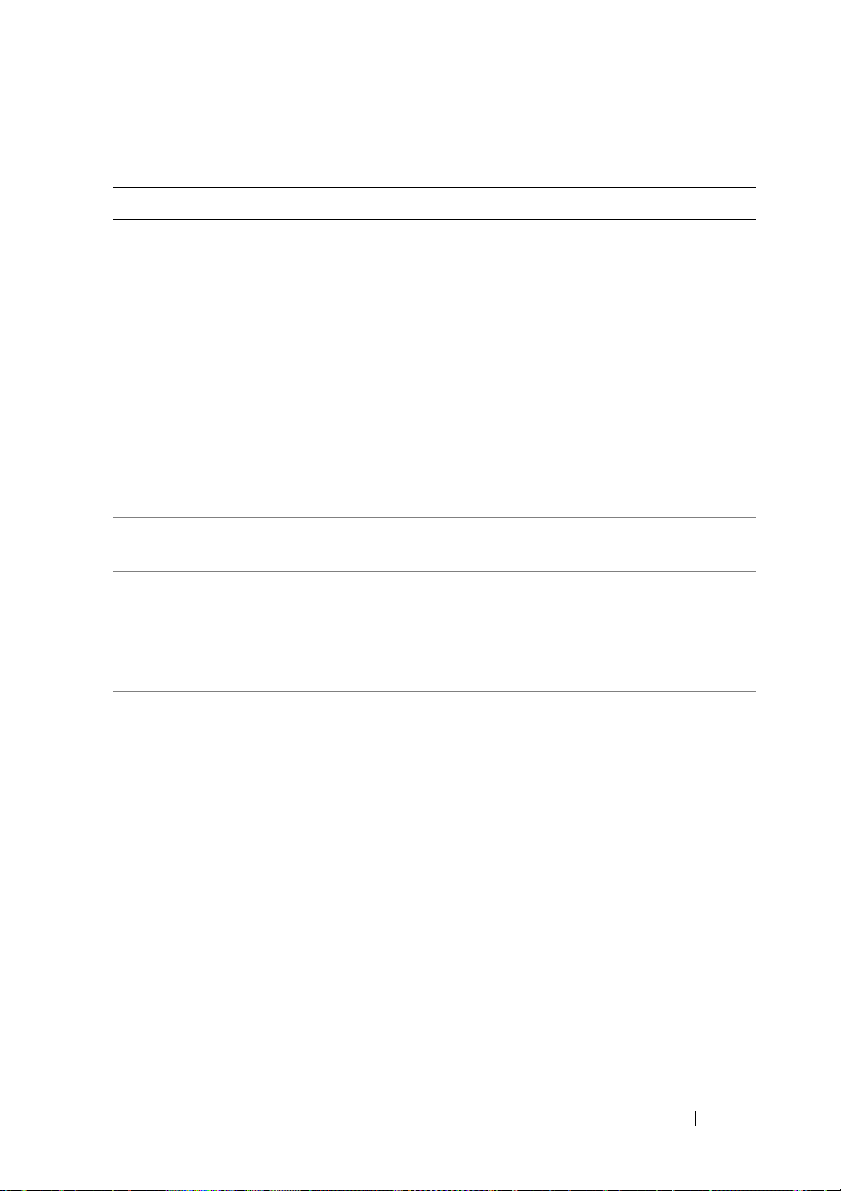
Tableau 1-6. Messages d’état affichés sur l’écran LCD
Code Texte Causes Mesures correctives
N/A NOM DU
SYSTÈME
E1000 FAILSAFE,
Call Support
E1114 Temp Ambient La température ambiante
E1116 Temp Memory La température de la
Chaîne de 62 caractères
pouvant être définie
par l’utilisateur dans
le programme de
configuration du système.
Ce nom s’affiche dans
les cas suivants :
• Le système est sous
tension.
• Le système est hors
tension et des erreurs
POST sont affichées.
du système est en dehors
des limites autorisées.
mémoire est en dehors
des limites autorisées.
La mémoire a été
désactivée pour éviter
que les composants ne
soient endommagés.
Ce message est affiché
uniquement pour
information.
Vous pouvez modifier
la chaîne système
dans le programme de
configuration du système.
Voir “Utilisation
du programme
de configuration du
système”, à la page 57.
Voir “Obtention d’aide”,
à la page 201.
Voir “Dépannage des
incidents de
refroidissement
du système”,
à la page 171.
Voir “Dépannage des
incidents de
refroidissement
du système”,
à la page 171.
Présentation du système 27
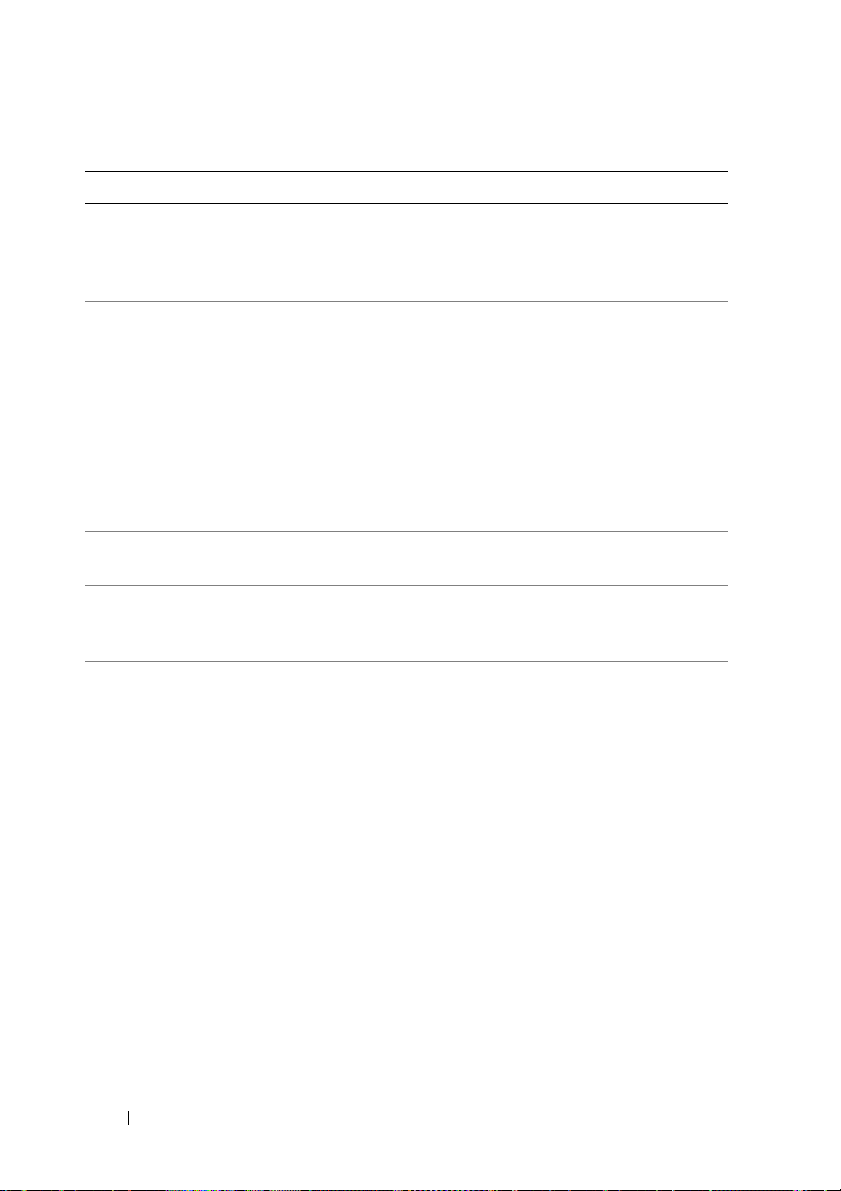
Tableau 1-6. Messages d’état affichés sur l’écran LCD
Code Texte Causes Mesures correctives
E1210 CMOS Batt La pile CMOS est
manquante ou la tension
est en dehors des limites
autorisées.
E1211 ROMB Batt La batterie RAID
est manquante
ou endommagée,
ou bien elle ne peut
pas se recharger suite
à un incident lié aux
conditions thermiques.
E12nn XX PwrGd Panne du régulateur
de tension indiqué.
E1229 CPU # VCORE Panne du régulateur
de tension VCORE
du processeur #.
E1310 RPM Fan ## Le nombre de tours par
minute du ventilateur
indiqué est en dehors
des limites autorisées.
(suite)
Voir “Dépannage
de la pile du système”,
àlapage169.
Réinstallez la
batterie RAID. Voir
“Remplacement
de la batterie d’une carte
contrôleur fille RAID
SAS”, à la page 139 et
“Dépannage des incidents
de refroidissement
du système”,
àlapage171.
Voir “Obtention d’aide”,
àlapage201.
Voir “Obtention d’aide”,
àlapage201.
Voir “Dépannage des
incidents de
refroidissement
du système”,
àlapage171.
28 Présentation du système
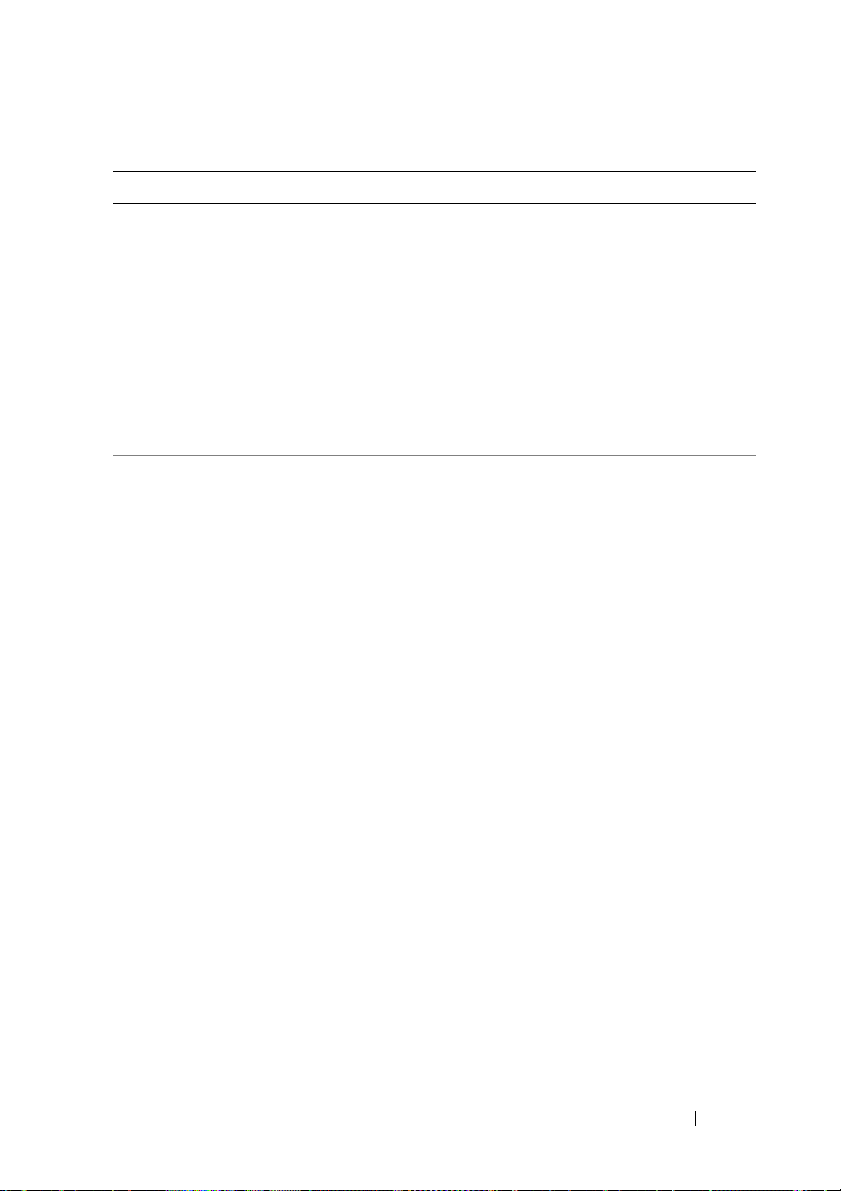
Tableau 1-6. Messages d’état affichés sur l’écran LCD
Code Texte Causes Mesures correctives
E1313 Fan
Redundancy
E1410 CPU # IERR Le microprocesseur
Les ventilateurs du
système ne sont plus
redondants. Une autre
panne de ventilateur
pourrait provoquer une
surchauffe du système.
indiqué renvoie une
erreur système.
(suite)
Vérifiez l’écran
LCD du panneau
de commande pour
voir si des messages
supplémentaires
défilent. Voir
“Dépannage des
incidents de
refroidissement
du système”,
à la page 171.
Pour obtenir les
informations les plus
récentes sur le système,
voir le document
Information Update Tech
Sheet (Fiche technique
de mise à jour des
informations), qui est
accessible à partir du
site support.dell.com.
Si l’incident persiste,
voir “Obtention d’aide”,
àlapage201.
Présentation du système 29
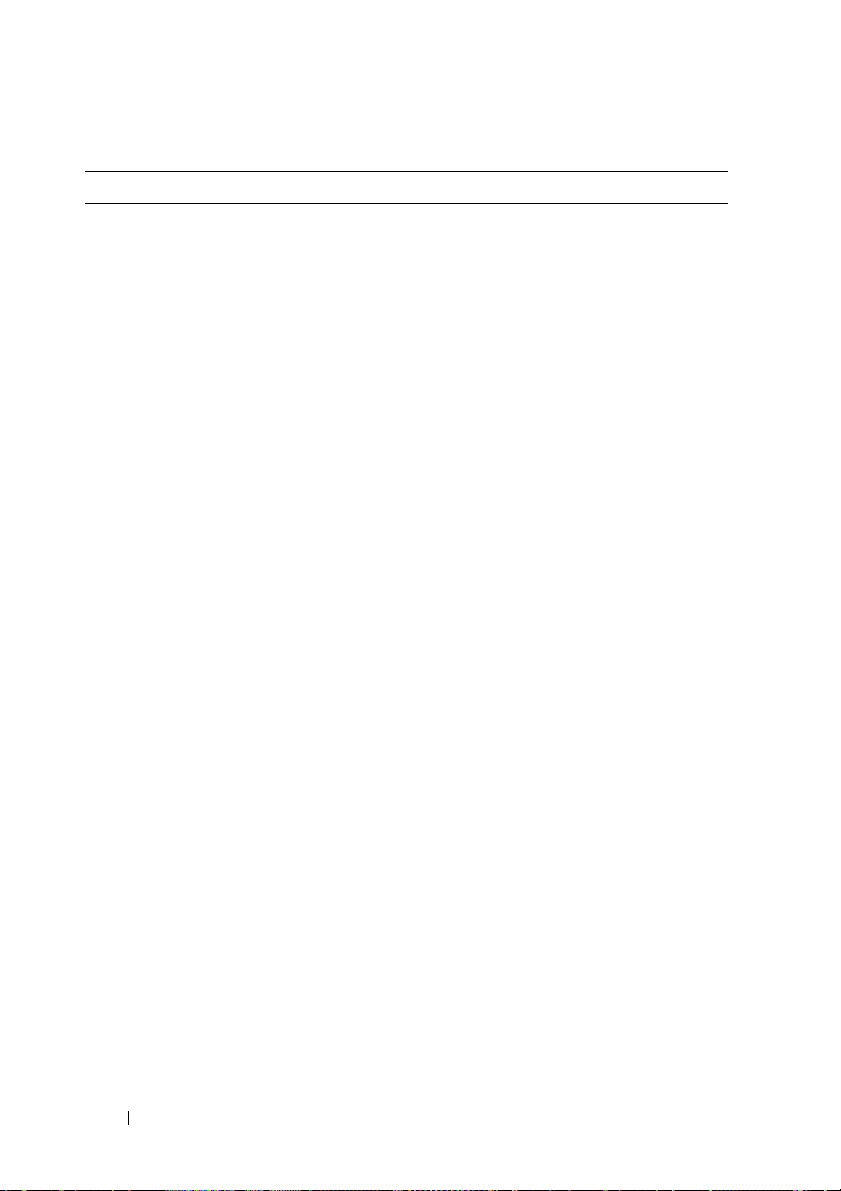
Tableau 1-6. Messages d’état affichés sur l’écran LCD
Code Texte Causes Mesures correctives
E1414 CPU
# Thermtrip
La température du
microprocesseur spécifié
est en dehors des limites
autorisées et celui-ci
s’est arrêté.
(suite)
Voir “Dépannage des
incidents de
refroidissement
du système”, à la page 171.
Si l’incident persiste,
assurez-vous que les
dissipateurs de chaleur
du microprocesseur sont
correctement installés.
Voir “Dépannage des
microprocesseurs”,
àlapage185.
REMARQUE : L’écran LCD
continue à afficher
ce message jusqu’à ce que
le câble d’alimentation du
système soit débranché
puis rebranché à la source
d’alimentation en CA,
ou jusqu’à ce que le
journal d’événements
soit effacé à l’aide de
Server Assistant ou de
BMC Management Utility.
Consultez le document
Dell OpenManage
Baseboard Management
Controller User’s Guide
(Guide d’utilisation du
contrôleur BMC Dell
OpenManage) pour plus
d’informations concernant
ces utilitaires.
30 Présentation du système
